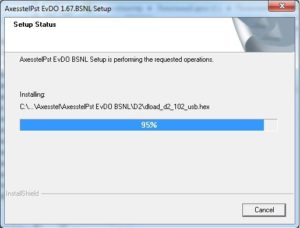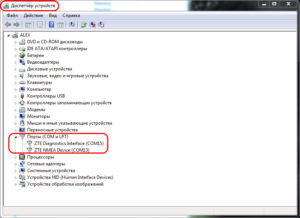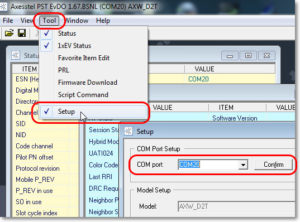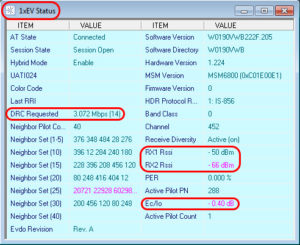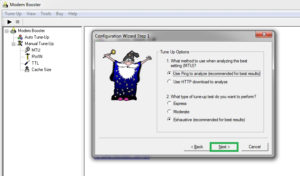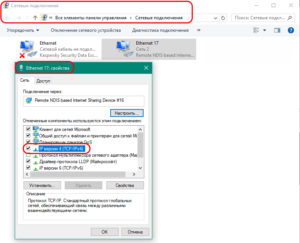Как улучшить сигнал модема: Как усилить сигнал 4G-модема своими руками в домашних условиях, что для этого нужно
Интернет на даче | Как усилить сигнал 3G модема
Сейчас я расскажу про способы организации мобильного интернета за городом, например, на даче, а также о том, как усилить слабый 3G сигнал своими руками, чтобы прием был стабильным и уверенным.
Работая в интернете, вы получаете ценную возможность вести дела почти из любого места, то есть вы не привязаны к какому-то одному офису или городу и можете свободно путешествовать, отдыхать за городом и при этом продолжать выходить в сеть и зарабатывать здесь деньги (смотреть все преимущества заработка в сети).
Конечно, многие опытные пользователи уже давно определились с необходимым оборудованием для этих целей (например, вот тут есть усилители 3G сигнала от производителя VEGATEL (http://www.vegatel.ru/), но многие начинающие интернет-специалисты или бизнесмены еще только сталкиваются с необходимостью организовать быстрый и стабильный интернет за городом.
Я живу за городом уже несколько лет и могу поделиться какими-то своими наработками, которые, возможно, будут для вас полезны, особенно, если вы только начинаете осваивать работу в сети и мобильный интернет 3G/4G/5G, как удобное средство для достижения этих целей.
Я не «технарь», поэтому вы не найдете здесь каких-то сугубо технических выкладок, схем пайки усилителей 3G сигнала для модема и тому подобное, потому что 99% людей, оказавшихся один на один с необходимостью организовать интернет у себя на даче или просто усилить сигнал 3G никогда не будут ничего паять — им нужно простое готовое решение.
Мои советы просты и доступны для реализации практически каждому пользователю мобильного интернета.
Но для начала сразу нужно все-же ответить на вопрос:
Мобильный интернет или спутниковый?
Еще лет 15 назад единственным источником для загородного интернета был только спутниковый интернет.
Существовали целые сообщества, форумы, где обсуждались технологии подключения, стабильности сигнала, стоимость услуг на разных спутниках и т.п.
Но сейчас это все в прошлом. Спутниковый интернет, равно как и спутниковое телевидение, тихо-мирно доживают последние годы, поэтому смотреть IMHO в эту сторону смысла никакого нет.
Реальной альтернативной беспроводному доступу в интернет практически в любой местности стали, так называемые, «опсосы» — операторы сотовой связи, которые предлагают быстрый, простой и относительно дешевый мобильный интернет в форматах 2G/3G/4G и в перспективе 5G.
Формат сотовой связи определяет, в первую очередь, скорость передачи данных.
2G — примерно 30-40 Кб/с в стандарте EDGE.
3G — примерно 500-800 Кб/с в стандарте UMTS+
4G — примерно 2-5 Мб/с
5G — планируется в районе 1 Гб/с, внедрение можно ожидать не ранее 2020 года.
Причем эти скорости будут расти, так как есть теоретический запас по пропускной способности и тот же интернет 3G может выдавать до 21 Мбит/с (более 2 Мб/с), а стандарт 4G — теоретически до 1 Гбит/с (более 100Мб/с), просто технические возможности опсосов пока не позволяют все это реализовать для своих абонентов.
Год от года мобильный интернет становится дешевле, стабильнее и быстрее, поэтому именно на него имеет смысл сейчас делать ставку.
На момент написания статьи самый популярный формат (в Беларуси вообще наиболее скоростной) — это 3G, им покрывается большая часть страны, а 4G только начинает тестирование в Минске, хотя в России уже вовсю эксплуатируются сети стандарта 4G.
Что нужно для интернета на даче
Если вы живете далеко от городских коммуникаций, например, летом на даче, но хотите также иметь мобильный интернет для работы, учебы или развлечений на компьютере или ноутбуке, то вам понадобится:
- 3G-модем
- SIM-карта с включенным интернет-трафиком
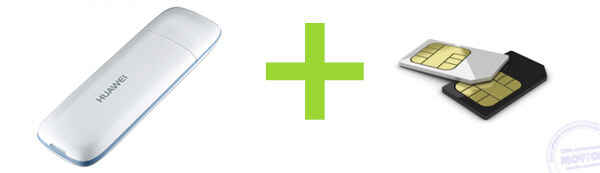
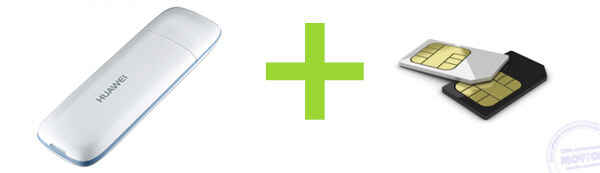
Опционально:
- шнур из USB компьютера в модем (может быть просто USB-кабель, а может специальный переходник для UTP-кабеля, который применяется для локальных сетей).
- Wi-Fi роутер
Плюсы Wifi-роутера
Если втыкать модем прямо в компьютер, то в интернет можно будет войти исключительно через этот самый компьютер, который должен быть постоянно включен для этого.
А если хочется поюзать интернет через мобильный телефон, планшет или просто другой компьютер?
Тут на помощь придет Wi-Fi роутер


То есть вы в него втыкаете модем и вуаля — быстрый интернет раздается по всему дому. Кстати, если дом большой, то поможет второй Wi-Fi роутер, который можно настроить в связке с первым и тогда зона покрытия Wi-Fi еще больше увеличится.
Самый простой, доступный по цене, но в то же время неплохой по качеству сигнала и стабильности работы Wi-Fi роутер на момент написания статьи — TP-LINK.
Wi-Fi роутер с гнездом для 3G-модема это опциональное, но очень удобное устройство, я рекомендую не жлобиться и обязательно покупать его, так как выход в сеть становится очень удобным, особенно если к вам на хутор приедут гости и смогут спокойно выходить через Wi-Fi из любой точки дома или на улице.
5 способов усилить 3G сигнал GSM-модема своими руками
Сейчас я приведу несколько самых простейших способов, которые не всегда приходят в голову, но которые довольно эффективны в плане организации мобильного интернета за городом (я пишу прямо сейчас эту статью, пользуясь некоторыми этими способами).
1. Сменить оператора.
Самый простой способ улучшить сигнал, как ни очевидно — это воспользоваться более мощными передающими трансляторами другого оператора.
Так, например, в Беларуси наиболее стабильную связь в отдаленных районах показывал Velcom, похуже — МТС, совсем плохо у меня ловился сигнал от Life.
Почему вообще я написал о таком, казалось бы очевидном способе? Я довольно долгое время мучался с МТС, применял разные антенны, модемы, кабели, мачты и т.п. Больше 1-2 полосок уровня приема 3G сигнала у меня добиться не получилось, причем сигнал был нестабильным и это раздражало больше всего — то интернет прет, то напрочь перестает качать — работать невозможно. И при этом мне и в голову не приходило попробовать другого оператора! (типа есть у меня уже симка, вот и пользуюсь ей).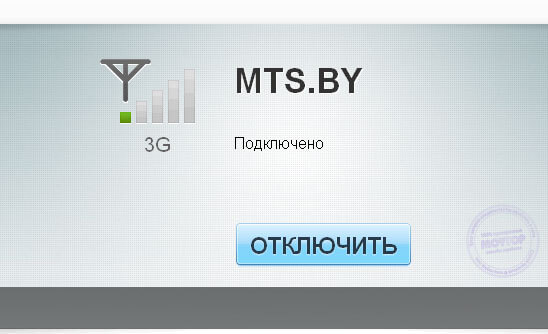
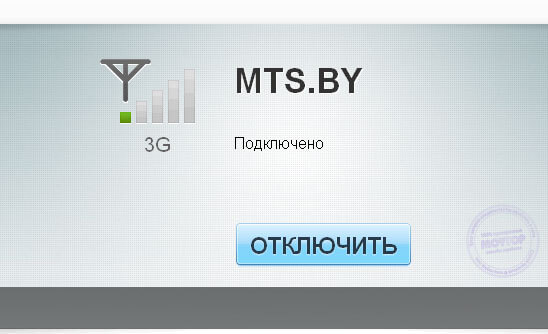
Когда мне все это надоело, проанализировал предложение Velcom, увидел подходящий тариф, подключил их симку, воткнул в то же место, где был модем с МТС — уровень 3G сигнала составил 5 палок из пяти. И стабильно!
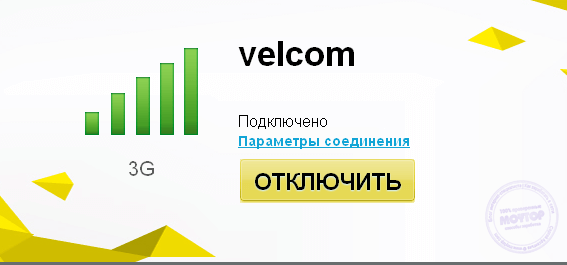
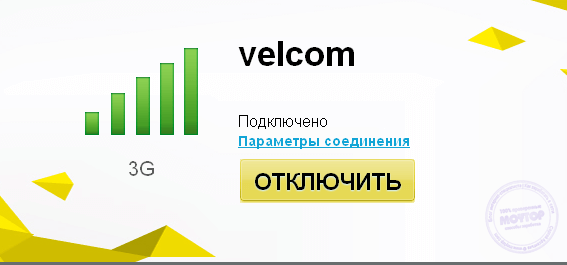
Чего я сразу это не сделал? 

Впрочем, не удивлюсь, если 90% людей также первым делом не сменили бы оператора (как это нужно делать), а пытались бы долго и муторно заставить нормально работать то, что уже есть. Я же теперь всегда рекомендую сначала проверить интернет на всех доступных операторах, прежде чем приступать к более сложным процедурам, тем более, что это можно сделать просто одолжив другую симку на некоторое время у соседа, друга или родственника.
Так что сейчас у меня и МТС, и Velcom, но планирую оставить только Velcom, еще месяц потестирую его и приму окончательное решение. Но вывод очевиден: если сигнал на 3G модеме очень низкий, прежде чем лезть на крышу
2. Выбрать режим «Только 3G»
Если вы недавно юзаете мобильный интернет, то могли и не знать, что при слабом 3G сигнале в настройках модема нужно явно указать, чтобы он пытался поймать исключительно «3G-сигнал» и никакой больше.
В обычном режиме модемы могут «халявить» и при недостаточном — по их мнению — сигнале просто сбрасываться на 2G-режим, работать нормально в котором невозможно. При этом «недостаточным» они могут посчитать не 0, а целых 1-2 палки в 3G-режиме!
По наблюдениям даже 1 палка (или даже вообще 0 палок) в 3G режиме всегда в разы шустрее 5 палок в 2G-режиме, даже с учетом потерянных пакетов при передаче.
Поэтому обязательно в настройках выбирайте «Только 3G».
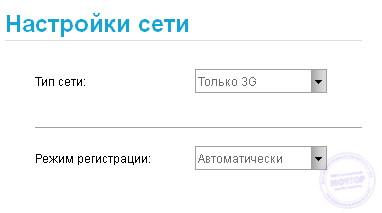
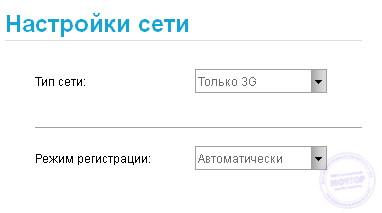
В некоторых модемах нет такой настройки в панели управления. Но она есть во встроенных командах, тут придется читать мануал и лезть в глубины управления модемом, более подробную информацию нужно смотреть именно к вашему модему на специализированных форумах.
3. Удлинить 3G-модем с помощью простого USB-кабеля
Сигнал — это волна, поэтому в разных местах его уровень будет различным.
Конечно, когда 3G модем воткнут в ноутбук или тем более стационарный компьютер, то шибко не побегаешь — вот когда пригодится длинный гибкий USB-удлинитель от компьютера до модема!


И затем уже носить его по разным местам, чтобы найти место с самым сильным сигналом от оператора.
Благо каждый модем имеет встроенный индикатор уровня 3G сигнала и вы можете наглядно видеть, высокий он или низкий, выбирая оптимальное место для закрепления модема.
Более того, большинство модемов показывает и уровень сигнала в децибеллах.
Чем меньше значение в dBm, тем лучше. Здесь можно ориентироваться на следующие значения: <70 (супер), 70-80 (норма), 80-100 (так себе), >100 (плохой сигнал).
Из моей практики самыми «ходовыми» местами внутри помещения, где уровень 3G сигнала максимальный, являются: окна (сигналу проще пройти сквозь стекло, чем через стены) и потолки (чем выше, тем обычно лучше прием). Ну а самый максимальный уровень сигнала будет вне дома, где-нибудь около крыши.
Кстати, можете совершенно не бояться выносить модем на улицу — он не боится ни морозов, ни ветров, ни дождей. У меня около трех 3G-модемов Huawei висели за окном общей сложностью более 7 лет в любую погоду (снег, дождь, солнце, гроза и т.п) — ни один не сломался. Единственное, что я заметил, что они не любят перегреваться на прямых солнечных лучах летом — тут можно просто какой-то козырек придумать.
4. Удлинить 3G-модем с помощью специального UTP-удлинителя
Если обычный USB-кабель у меня работал на расстоянии не более 3-4 метров, то через специальные UTP/USB-переходники реально модем нормально заработал примерно на 20 метров, то есть его можно легко поместить в любое место например на крышу дома, что я и сделал.
Этот переходник выглядит вот так:


Он состоит из двух частей:
- Первая втыкается в USB-порт компьютера
- Ко второй части, в свою очередь, подключается 3G-модем.
- Ну а связываются эти части между собой сетевым UTP-кабелем (обычная «витая пара» для ЛВС).
Я использовал обычный сетевой кабель UTP-5E категории:


Возможно, если использовать экранированный кабель, то можно догнать и до 50 метров, заявленных производителем, но мне и меньшего значения хватило.
Этот способ для меня оказался самым дешевым, простым и функциональным.
Я купил переходник на Aliexpress за 4,5$ (доставка бесплатная прямо на почту возле дома), кусок сетевого кабеля у меня уже был старый, обжал его коннекторами и все. Для тех же, у кого нет обжимного устройства, коннекторов и самого кабеля — проще всего купить готовый обжатый сетевой кабель UTP-5 или выше в заводской упаковке, он называется «патч-корд», стоит обычно 1$ за метр, продается в любом компьютерном магазине, даже в деревне.
Уровень 3G-сигнала вырос с нуля (модем Velcom воткнут в компьютер) до 5 стабильных делений (модем воткнут в переходник под крышей), средняя скорость скачивания фильмов с торрента на 3G-соединении примерно 400-800 Кб в секунду, серфить и работать вполне комфортно.
Вот я сейчас фильм качал:
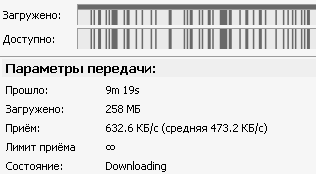
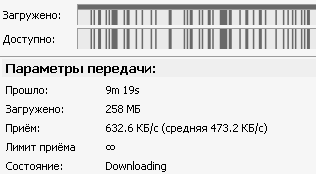
А вот файлы по FTP:


Ровно 1.1 Мбайт/сек держит, видимо идут ограничения провайдера или модема.
5. Подключить к 3G-модему специальную антенну.
Это уже более сложный и муторный процесс. В этом случае к модему нужно попытаться подключить специальную антенну, которая будет усиливать именно 3G-сигнал.
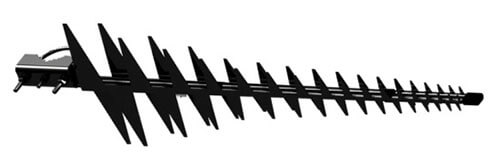
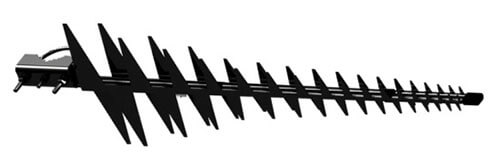
Трудностей тут больше, чем в предыдущем способе: сама антенна стоит денег (обычно 30-50$), кабель, переходники — также не бесплатные, то есть все удовольствие встает уже в 70-80$.
Плюс как показывает практика, даже если 3G-модем имеет специальный вход для антенны — он все равно или вообще НЕ подключен внутри модема, или очень слабый и от любого шороха сигнал пропадает. Поэтому опытные мастера, которые занимаются услугами по усилению 3G-сигнала всегда стараются перепаивать модем: отпаивают внутреннюю 3G-антенну, а на ее место припаивают нормальный выход на внешнюю, примерно вот так:


В результате такой модем без очередной перепайки уже не сможет работать напрямую без антенны, однако с антенной будет работать более качественно и стабильно, чем если воткнуть антенну во внешний порт модема, тем более, что не во всех модемах есть этот порт.
Ключевой момент: кабель от антенны до модема должен быть максимально качественным и коротким, 1-2 метра в идеале, иначе будут очень большие потери мощности. Когда я пробовал подключить 10 метровый кабель на двух разных антеннах- 3G сигнала вообще уже не было на выходе.
Затем антенну вместе с модемом нужно установить максимально высоко и крутить из стороны в сторону, чтобы поймать максимальный сигнал. Для этого сложно придумать что-то лучшее чем мачта — железная высокая палка, но можно попробовать прикрутить к стене дома, если сигнал сразу поймался и его не нужно ловить, крутя антенну из стороны в сторону.
Внизу при этом должен быть другой человек, анализировать уровень 3G-сигнала и руководить действиями первого.
Да, я знаю, что есть специальные программы, которые выводят уровень сигнала через аудио-колонки, но их установить достаточно геморройно, поэтому тут даже не привожу этот вариант — найдите кого-нибудь, кто будет вам проговаривать сигнал или смотрите сами на ноуте.
И кроме того, в антенне есть специальная гайка, к которой нужно прикрутить провод, идущий к заземлению, это важно в целях грозозащиты.
Способ, как видите, сложноватый, основной гемморой доставляют вот эти пункты:
- Антенна стоит денег
- Нужна мачта примерно 6-7 метров (придется покупать или делать самому).
- В доме желательно рабочее заземление
- Скорее всего потребуется перепайка антенны в модеме
- Для нормального тестирования нужен второй человек внизу для информирования об уровне 3G сигнала (высокий, низкий, пропал и т.п.).
Однако, зачастую это единственный вариант что-то поймать, особенно если 3G-сигнал ну очень далеко, например, более 10 км от вышки.
Но я скажу сразу: лично у меня этот способ толком не прокатил!!
Как я не крутил антенну (пробовал 2 разных антенны), но стабильного уверенного приема добиться не удалось, и я вернулся к пункту 4 рекомендаций по усилению 3G-сигнала (то есть использую UTP-удлинитель), хотя от разных знакомых и коллег слышал положительные отзывы об антеннах, поэтому и включаю их в свой обзор, как один из вариантов попробовать усилить заветные децибеллы сигнала модема.
Поэтому если вас данные трудности не пугают, то купить усиливающую антенну для 3G-модема сейчас можно в разных магазинах.
А если вы еще и рукастый, то можно попробовать сделать антенну самому, тем более, что по отзывам если делать что-то типа антенны Харченко, то ее результат может быть даже лучше, чем покупной.
Видео
Собрать антенну Харченко для усиления 3G сигнала для модема своими руками за 1 час
По мере поступления новой информации (например, о более качественных 3G-антеннах или реально работающих — и простых! — способах усиления сигнала модема), я буду обновлять эту статью или писать новые материалы.
Новый способ усиления 3G !
Дополняю основную статью вот этим проверенным способом усиления сигнала 3G на даче — через профессиональную внешнюю антенну STREET II PRO.


Способ проверил лично и написал подробный обзор по ссылке выше. Реальное увеличение скорости соединения до 15-20 раз!
В отличии от дурацких антенн, рассмотренных выше, этот девайс заработал «на ура» с первого раза. Но и денег он стоит тоже приличных 
 Зато работает.
Зато работает.Посмотрите вот общее видео про него.
Прочитайте мой реальный обзор про этот усилитель 3G / 4G сигнала.
Так что рекомендую добавить статью в закладки, а также подписаться на обновления блога (например, в соцсетях или по почте) и вы не пропустите их выход, а заодно получите доступ в секретный кабинет. Удачи!
Как усилить сигнал 3g модема на Мегафоне: способы усиления сигнала
С появлением мобильного интернета, абоненты стали часто использовать сеть. Для увеличения потребителей, операторы разработали предложения, позволяющие выходить во всемирную паутину через ноутбук. Мегафон также позаботился об этом.

Абоненту нужно только купить 3G или 4G модем. К сожалению уровень сигнала постоянно изменяется, это влияет на пропускную способность канала. Существует несколько способов, позволяющих улучшить уровень сигнала. Клиенту нужно только выбрать подходящий для него способ.
Принцип работы модема
Устройство соединяется с ноутбуком или стационарным ПК через USB-порт. При этом следует понимать, что существует 2 вида модемов 3G и 4G. Сети отличаются максимальной пропускной способностью:
- 14,4 Мбит — третье поколение;
- 1 Гбит — четвертое поколение сетей.
Эти показатели максимальные. В реальности пропускная способность ниже на 50-70%. Скорость зависит от удаленности станции, раздающей интернет. Загруженность сети также влияет на снижение качества сигнала.
В городских условиях снижение скорости практически не ощущается. Проблемы начинаются во время поездок на дачу или природу. Чтобы стабилизировать уровень сигнала, рекомендуется воспользоваться усилителями. Единственное о чем следует помнить, это то, что 4G модемы работают только в LTE сетях. Поэтому устройства могут не работать за пределами Москвы.
Как усилить сигнал 4g модема на Мегафоне
Технологии не стоят на месте, вследствие чего появляются новые устройства. С выходом 4G модема, жизнь абонентов преобразилась. С подобными устройствами объемные файлы загружаются за несколько минут.
Иногда клиенты Мегафон сталкиваются с тем, что сигнал значительно ухудшается. Это влияет на пропускную способность. Для изменения ситуации рекомендуется воспользоваться аппаратными средствами, такими как:
- Внешняя антенна;
- Репитер.
Важно отметить, что предлагаемые некоторыми сайтами программные средства не действуют. Поэтому не нужно платить за софт, который не поможет.
Внешняя антенна
В салонах связи и магазинах компьютерной техникой можно найти специализированные внешние антенны. К подобным устройствам можно подключить 4G модем. Вследствие этого качество сигнала увеличится.
Антенна крепится к фасаду здания или трубе. После этого подключается модем. Антенна соединяется с компьютером посредством высокочастотного кабеля. Важно отметить, что провод не должен быть слишком длинным. Чем длиннее кабель, тем ниже процент улучшения сигнала.
Дополнительно рекомендуется направить антенну в сторону размещения станции Мегафон, раздающей интернет. Если все сделано правильно, сигнал LTE сети увеличивается на 30%.
Установка репитер
Еще одним замечательным средством, позволяющим повысить уровень сигнала является репитер. Это устройство, позволяющее усилить и расширить зону покрытия радиосигнала.
Главным преимуществом аппарата является то, что он позволяет ускорить работу:
- Модема;
- Телефона;
- Планшета.
По сравнению с антенной, репитер стоит в 3-5 раз дороже. Несмотря на это, уровень сигнала увеличивается до 50%.
К репитеру не нужно подключать модем или SIM-карту. Достаточно закрепить его на стене, а затем подключить специальную антенну, идущую в комплекте. Сигнал увеличивается в радиусе 50 метров от устройства.
Важно отметить, что толстая стена дома не пропустит радиоволны. Поэтому нужно размещать устройство таким образом, чтобы компьютер находился в прямой видимости.
Изменение настроек
Помимо использования внешних устройств, клиентам Мегафон, рекомендуется произвести настройку модема. Для изменения конфигурации нужно:
- Открыть раздел «Параметры»;
- Перейти во вкладку «Сеть»;
- В поле «Тип сети» установить «Только LTE».
После сохранения настроек можно подключаться к интернету. Благодаря изменениям конфигурации, не будет происходить смена сетей. Лучше всего настройки изменять после того, как будет использована антенна или репитер.
Как усилить сигнал 3g модема на Мегафоне
Сети третьего поколения работают даже в отдаленных регионах страны, поэтому абоненты выбирают модемы, работающие в сети 3G. Прием радиоволн в подобных устройствах более стабилен.
Преимуществом использования подобных модемов является то, что их можно усилить подручными и легкодоступными средствами. Для улучшения приема можно использовать:
- USB-удлинитель;
- Внутренние антенны;
- Усилители сделанные своими руками.
Каждый из способов может быть использован, как в квартире, так и частном доме или даче.
Удлинитель
Сигнал — это радиоволна, уровень которой изменяется в зависимости от местоположения. Если переместить роутер по комнате, то можно заметить, как качество приема данных изменится. Радиоволны усиливаются рядом с окнами. К сожалению установить компьютер или ноутбук можно только в определенных местах.
Изменить ситуацию возможно при помощи USB-удлинителя. В магазинах продаются кабеля длиною:
- 1,8 м.;
- 3 м.;
- 5 м.;
- 10 м.;
- 20 м.
Категорически не рекомендуется пользоваться удлинителями длиною 1,8 метра. Подобные кабеля негативно отразятся на работе компьютера. Вследствие этого могут быть повреждены USB-порты. Это же касается и слишком длинной конструкции.
Оптимальным вариантом является использование 5 метровых удлинителей. Если этого расстояния не хватает, можно последовательно соединить 2 кабеля. После этого нужно переместить модем в сторону, чтобы определить максимальный уровень радиоволн.
Благодаря вышеуказанному способу, качество связи увеличивается на 10-20%. Все зависит от удаленности от базы, раздающей интернет.
Внутренние антенны
Для улучшения качества интернета можно воспользоваться внутренними антеннами. Подобные устройства продаются в магазинах компьютерной техники. Не стоит надеяться на то, что появится турбо скорость. Качество изменится на 20-30%.
Модем крепится к антенне, которая размещается возле окна или по направлению к вышке Мегафон. Конструкция подключается к ноутбуку при помощи USB-кабеля. При этом не рекомендуется использовать удлинители для увеличения расстояния. Иначе качество сигнала ухудшится.
Самодельные усилители
Отправляясь на дачу, многие абоненты забывают взять с собою дополнительные приспособления, позволяющие насладиться качественным интернетом. Чтобы не остаться без связи, рекомендуется изготовить усилитель вручную.
Прекрасным средством является антенна Харченко. Для ее изготовления понадобится толстая медная проволока и высокочастотный телевизионный кабель. Проволока сгибается таким образом, чтобы получился знак бесконечности, только конструкция должна иметь углы (два ромба пересекающиеся в углах).

В середину антенны прикручивается или припаивается высокочастотный кабель. Второй конец провода обматывается вокруг модема Мегафон. Свое сооружение можно установить в любое удобное место. При этом длина кабеля может достигать нескольких метров.
Настройка модема
Помимо использования усилителей, абонентам рекомендуется настроить модем на стабильность сигнала. Для этого нужно:
- Запустить программу «Megafon connect»;
- Перейти к разделу «Настройки»;
- Выбрать вкладку «Сети»;
- Установить значение «Только 3G»в поле «Тип сети».
После сохранения конфигурации, устройство не будет подключаться к более стабильной, но слабой сети.
Видео
Защита
Абоненты решившие усилить уровень сигнала при помощи конструкций, выносимых на улицу, должны позаботиться о защите модема. Иначе при попадании осадков устройство намокнет и сгорит.
Лучше всего использоваться специальные пластиковые контейнеры. Важно чтобы они были прозрачными. Если под руками нет ничего похожего, можно воспользоваться целлофановым пакетом, но это только временная защита.
Если планируется использоваться конструкцию длительное время, рекомендуется приобрести каченные материалы, для защиты устройства. Готовые контейнеры продаются в компьютерных магазинах.
Рекомендации
Абоненты, планирующие выезжать за пределы города на длительный срок, могут купить 3G модем, так как он дешевле чем 4G. При этом он будет работать лучше вдали от передающей станции. Способы описанные для усиления LTE подойдут для сетей третьего поколения.
Если не один из способов не помогает, нужно сменить модем. Скорей всего проблема именно в нем. При этом не стоит забывать о зонах покрытия. В отдаленных районах может не работать даже сотовая связь. Поэтому перед выездом на природу, следует ознакомиться с возможностями Мегафона.
Как увеличить скорость модема и ускорить работу интернета
В Сети часто задаются вопросы по поводу того, как увеличить скорость модема. Первый способ, который напрашивается — изменение тарифного плана. Он устраивает не всех, ведь за Интернет придется платить большую сумму. Ниже приведем другие методы, позволяющие разогнать модем без значительных затрат с помощью подручного оборудования или дополнительных программ.
Как увеличить скорость модема
Выделяется несколько способов, обеспечивающих разгон оборудования и помогающих увеличить скорость приема данных. Сразу отметим, что эффективность каждого из них зависит от провайдера, правильности исполнения, применяемых материалов, качества ПО и других факторов.
USB-удлинитель
Самый простой метод, как на модеме ускорить Интернет — применение удлинителя. Если внутри помещения имеет место плохой сигнал, выйдите на балкон или подойдите к окну. Улучшение качества Сети свидетельствует о наличии препятствий, ухудшающих качество Интернет-связи. Чтобы увеличить скорость, купите удлинитель с USB-разъемом необходимой длины (к примеру, три-пять метров), подключите его к ноутбуку, а приемник положите за окно или на подоконник (в зависимости от ситуации). Проведите эксперимент для нескольких точек, чтобы найти лучшую позицию.


Антенна
Еще один способ увеличить сигнал модема и добиться повышения скорости — использовать дополнительную антенну. Ее можно купить или сделать антенну своими руками. Для подключения нужны следующие элементы:
- Модем с оптимальным разъемом.
- Переходник.
- Кабель для подключения к наружной антенне.
- Кронштейн или мачта для крепления
В зависимости от типа антенны удается улучшить Интернет на модеме путем повышения сигнала на 10-15 дБ. Чтобы увеличить эффект, можно вынести антенну на улицу или поднять ее выше. Такая антенна полезна при нахождении получателя Интернета вдали от базовой станции. Если увеличить скорость Сети и не получится, улучшить работу модема точно удастся, а в условиях нестабильного приема это важно.


По коэффициенту усиления такие антенны бывают двух типов — от 14 до 16 дБ и от 17 до 24 дБ. Рынок предлагает множество других вариантов, поэтому выбор достаточно широк. При нахождении в черте города может быть достаточно комнатных антенн. Они не требуют специального крепления, устанавливаются внутри квартиры, но усиливают сигнал 3G/4G модема на 3-5 дБ. Преимущество последних устройств состоит в более низкой цене, но значительно повысить скорость модема не получится.
Антенна своими руками
Если нет желания тратиться на такое изделие, его можно сделать самостоятельно и тем самым увеличить скорость. Для выполнения работы подойдет практически любой металлический предмет, изготовленный из металла и имеющий множество отверстий (можно сделать самостоятельно). Распространенные варианты — дуршлаг, сито, ложки, консервная банка, кастрюля и т. д. Главное, чтобы приемник находился в центре изделия, где наиболее мощный сигнал. Для подключения можно использовать удлинитель, но здесь не перестарайтесь с длиной.


Если ускорить Интернет через модем таким способом не удается, попробуйте найти более удобное место для крепления антенны. Разница ощущается даже при разбеге в несколько метров. При наличии такой возможности самодельную антенну можно поставить на крыше или закрепить на столбе, чтобы увеличить скорость до максимального уровня.
Успех мероприятия зависит от многих аспектов — материала антенны, частоты работы сети, расстояния до источника сигнала, наводок электроприборов и т. д. В случае применения такого метода нужно экспериментировать и пробовать разные варианты.
WiFi роутер (репитер)
Чтобы ускорить скорость модема, подойдет установка дополнительного роутера, оборудованного необходимым входом. Как вариант, можно использовать модель DLink DIR 620 или ZyXEL Keenetic 4G. Суть в том, что приемник подключается к репитеру через удлинитель. Полученный сигнал при этом усиливается и раздается по WiFi на большую площадь. После подключения необходимо настроить роутер, после чего тестировать работу Сети.


Изменение настроек
Рассматривая варианты, как увеличить скорость на модеме, нельзя отметать внесение изменений в настройки. Качество связи зависит не только от передатчика и приемника, но и ряда других показателей. Так, в TCP/IP существует такой параметр, как MTU. Система Виндовс устанавливает по умолчанию 1500.


Для изменения скорости Интернета в сторону увеличения попробуйте поменять этот показатель в диапазоне от 256 до 4096. Возможно, на каком-то из этапов скорость увеличиться в два, а то и в три раза. Эффективность метода проверяется только практическим методом.
Программа AxesstelPst EvDO BSNL
Еще один способ ускорить работу модема — воспользоваться возможностями специального софта AxesstelPst EvDO BSNL и тем самым увеличить скорость Сети. Алгоритм действий такой:
- Скачайте софт AxesstelPst EvDO BSNL и установите его на ПК. Программа бесплатна для скачивания и весит всего 2,4 Мб.
- Сохраните архив на ПК, откройте и запустите исполнительный файл. Чтобы улучшить скорость модема, установите программу. На этом этапе следуйте инструкциям на экране.
- Кликните на ярлык, который появился на дисплее.
- Определите COM порт USB-модема. Для этого подключите его к ПК, жмите правой кнопкой на Мой компьютер и войдите в Свойства. Выберите диспетчер устройств, найдите название модема, а там и КОМ порт. Запомните его номер.


- Настройте AxesstelPst EvDO BSNL. Чтобы увеличить скорость модема и Интернет, важно правильно настроить софт. Войдите в программу и перейдите в раздел Tool, а там выберите Setup. В новом окне возле пункта COM выберите порт и жмите Confirm. На этом настройка должна быть завершена.


Теперь смотрите на уровень Сети и попытайтесь разогнать Интернет через модем. Наибольший интерес представляют данные из окна 1xEV Status на голубом фоне. Основным параметром является DRC Requested. Чем больше и стабильней этот параметр, тем лучше и тем быстрей будет работа сети. Желательно стремиться к параметру 3.072 Мбит для Rev A. Если вы сразу пропишите эту цифру, скорость должна возрасти. Что касается параметров RX2, RX1 и Ec/Io, они должны быть на минимальном уровне.


Перед тем как разогнать Интернет на модеме, подключите его через удлинитель и смотрите на параметры в ПО AxesstelPst EvDO BSNL. Попробуйте поменять расположение приемника и контролируйте показатели. Как только удастся увеличить скорость до максимального уровня, оставьте эти данные и сохраните их.
Что делать, если нечего не помогает?


Рассмотренные методы дают ответ на вопрос, как на модеме повысить скорость Интернета. Но бывают ситуации, когда ни один из способов не сработал. В таком случае уменьшите объем загрузок из браузера, измените качество видео на более низкое или отключите картинки (если они не нужны). Еще один способ увеличить скоростной показатель — использование автономного режима, что также уменьшает объем загрузок. В крайнем случае, можно установить другой модем или поменять тариф, подразумевающий лучшие параметры.
Какие факторы влияют на скорость?
Разбираясь в вопросе, как улучшить Интернет-соединение модема, важно понимать факторы, влияющие на скорость. К основным аспектам можно отнести:
- Степень загрузки базовой станции, к которой подключается модем. Активные пользователи замечали, что в утренние часы Интернет работает быстрее, чем, к примеру, вечером. Чтобы увеличить скоростные показатели, пользуйтесь подключением рано утром, когда загрузка минимальна.
- Покрытие сети — еще одна причина низкой скорости модема. При плохом сигнале рассчитывать на высокую активность в приеме/передаче данных не приходится. Здесь работает следующий принцип — чем лучше качество сигнала, тем выше скорость Интернета. Средний радиус действия вышки составляет около 30 км, а эффективная дальность всего 5 км.
- Экранирование 3G сигнала. Физика сигнала такова, что на препятствиях он имеет свойство затухать. Вот почему в горах или в лесу скорость модема и качество сигнала хуже.
Это основные факторы, влияющие на скорость модема. В городских условиях к таковым также относятся помехи и перегородки домов.
Итоги
В вашем распоряжении несколько решений, как увеличить скорость модема. Но не стоит ожидать чуда, ведь многое зависит от пропускной способности приемника и выбранного тарифа. Остальные факторы лишь незначительно влияют на качество сигнала. При этом игнорировать рассмотренные шаги не стоит, ведь при правильном подходе можно увеличить скорость на 15-20%, а это уже неплохое достижение.
Как усилить сигнал 3G связи
Причины слабого 3G-сигнала
Все случаи слабого или неуверенного приема 3G-сигнала можно разделить на две большие группы. Первая и самая очевидная — удаленность пользователя от базовой станции (вышки) сотового оператора. Второй случай — снижение качества связи внутри помещений.
ПОЛУЧИТЬ КОНСУЛЬТАЦИЮ СПЕЦИАЛИСТА
ИЛИ
ПРОДОЛЖИТЬ ЧТЕНИЕ СТАТЬИ
Чаще всего эта проблема возникает за пределами городов: в сельской местности, на дачах и в других местах, находящихся на границе 3G-покрытия. Помимо расстояния до вышки, негативную роль играет и ландшафт: перепады высоты, лесные массивы и другие препятствия снижают качество сигнала, так что он доходит до пользователя в существенно ослабленном виде.
В свою очередь, прямая видимость базовой станции или продолжительные ровные участки ландшафта — благоприятные для распространения радиоволн факторы. Например, лесополоса снижает качество сигнала, но наличие за ней озера, реки или поля гораздо предпочтительнее сплошного леса, простирающегося вплоть до самой вышки.
Железобетонные конструкции и стены, перекрытия и даже оконные стекла крайне отрицательно сказываются на силе сигнала. В результате даже в центре города связь может запросто ослабнуть или полностью исчезнуть, если вы спуститесь в подземный паркинг или зайдете в офисное здание. Даже если на улице мобильные устройства улавливают 3G на отлично и показывают все пять палочек, в зданиях и помещениях качество связи может оказаться неудовлетворительным.
Во всех перечисленных случаях для обеспечения стабильного соединения и повышения скорости интернета требуется дополнительное усиление сигнала. Важно помнить только одно: чтобы усилить сигнал, он должен присутствовать хотя бы на минимальном уровне в планируемом месте установки антенны. Невозможно усилить сигнал, которого нет, и начать подготовку к усилению связи нужно с поиска места наиболее уверенного приема.
Частоты и стандарты 3G-связи
Прежде чем приступить к усилению мобильной связи, нужно понять, какой именно сигнал вы планируете усиливать. Все радиооборудование — от простых антенн до репитеров и бустеров — рассчитано на определенные частотные диапазоны. Одни устройства поддерживают больше диапазонов, другие — меньше. Обычно нет необходимости усиливать все существующие радиочастоты: это неоправданно дорого и попросту не нужно. Гораздо эффективнее узнать, какие именно частотные диапазоны вам требуются для работы. Это позволит не покупать универсальное дорогостоящее оборудование и ограничиться профильными устройствами, подходящими именно под ваш случай.
Подавляющее большинство базовых станций 3G в России работают в частотном диапазоне 2100 МГц. 3G-стандарт, соответствующий этому диапазону, обычно называют UMTS-2100. По 3G-сетям передается как голосовая связь, так и мобильный интернет, поэтому усиление частотного диапазона 2100 МГц чаще всего является оптимальным решением.
Поскольку современные смартфоны выбирают предпочтительный стандарт связи автоматически, в ситуациях неуверенного приема 3G-сигнала они часто «скачут» между режимами 2G и 3G. Такое поведение приводит к перебоям в работе голосовой связи и нестабильной работе интернета. Как правило, в телефоне можно запретить переключение, вручную выбрав один конкретный стандарт, но это сопряжено с дополнительными неудобствами. Например, выбрав качественно работающий GSM (2G), вы лишаете себя 3G-интернета, и наоборот, выбрав нестабильный 3G, рискуете столкнуться с перебоями в разговорах.
Установка системы усиления позволяет решить все эти проблемы разом и обеспечивает надежную работу как голосовой связи, так и 3G-интернета.
Способы усиления 3G-сигнала
В зависимости от того, требуется ли улучшить качество только 3G-интернета или также необходимо усилить голосовую связь, применяются различные подходы.
Когда 3G-соединение используется только для выхода в интернет, наилучшим решением является установка внешней антенны, подключаемой к WiFi-роутеру или модему. Это наиболее экономичный и простой вариант, не требующий приобретения дорогостоящих усилителей и идеально подходящий для дачи или загородного дома.
Тем не менее, у этого способа имеется ряд существенных ограничений. Во-первых, роутер и модем обеспечивают доступ смартфонов, планшетов и компьютеров к интернету, но не усиливают саму голосовую связь. Таким образом, если в вашем местонахождении имеются проблемы и с голосовой связью тоже, установка роутера никак их не решит.
Во-вторых, для модемов и роутеров требуется отдельная SIM-карта. С помощью модема вы сможете подключить к мобильному интернету одно устройство с USB-портом, с помощью роутера — организовать WiFi-сеть для подключения нескольких беспроводных устройств. Тем не менее, сторонний человек, пришедший с улицы, не сможет подключиться со смартфона к 3G-интернету своего оператора: вам сначала придется предоставить ему доступ к WiFi.
Когда требуется обеспечить доступ к 3G-интернету напрямую с мобильных устройств или повысить качество голосовой связи, не избежать установки системы усиления с репитером и внутренней антенной.
Ниже мы подробно рассмотрим оба метода.
Усиление с помощью роутера/модема и внешней антенны
Чтобы усилить 3G-интернет, достаточно установить внешнюю антенну и подключить ее к совместимому роутеру или модему. Антенна размещается в точке наиболее уверенного приема сигнала, желательно в прямой видимости базовой станции. Для загородных участков это крыша дома или специальная мачта. В городе достаточно вынести антенну на улицу: ее можно закрепить на балконе или на внешней стене здания.
Антенна сама по себе усиливает сигнал и передает его по проводу роутеру или модему. Для соединения устройств используются коаксиальные кабели, например, 5D-FB, 8D-FB или 10D-FB. Также в нашем интернет-магазине вы можете приобрести готовую кабельную сборку с напаянными разъемами. Желательно, чтобы длина кабеля не превышала 5–10 метров. Для подключения антенн чаще всего используются разъемы N-типа или SMA.
3G-роутеры имеют слот под SIM-карту и в настройке, как правило, не сильно отличаются от обычных домашних маршрутизаторов для проводного интернета. Большинство 3G-роутеров, представленных сегодня в продаже, поддерживают WiFi и позволяют настроить беспроводную локальную сеть. Нашим клиентам мы рекомендуем 3G/4G-роутер Huawei e5172s-515, зарекомендовавший себя как надежное и недорогое решение для дома и офиса.
3G/4G-роутер Huawei e5172s-515 с поддержкой WiFi, одним слотом для SIM-карты и одним LAN-портом для Ethernet-подключения
Для наилучшего приема сигнала мы рекомендуем использовать всепогодные панельные антенны Astra 3G, Omega 3G или Omega 3G/4G с усилением 17, 20 и 18–20 дБ соответственно.
Панельная антенна Astra 3G с усилением 17 дБ
Более бюджетным вариантом является комплект из обычного домашнего маршрутизатора с USB-портом и совместимого 3G-модема. Настройка модема после подключения к роутеру происходит автоматически и не требует вмешательства пользователя. В магазине GSM-Репитеры.РУ вы можете приобрести проверенные на совместимость комплекты, например, роутер 3G-WiFi ZBT WE1626 с модемом Huawei e352.
В случае применения модема в схему добавляются специальные переходники — пигтейлы.
Пигтейлы — переходники для подключения антенн к модемам с разъемами CRC9 (слева) и TS9 (справа)
Выбор и установка внешней антенны
Наш магазин рекомендует использовать направленные панельные антенны, устойчивые к неблагоприятным погодным условиям и экстремальным температурам.
Сигнал сотовой связи имеет вертикальную поляризацию, и при неправильном расположении антенны качество связи сильно пострадает. Как правило, на корпусе антенны размещен указатель поляризации (обычно стрелка), в соответствии с которым ее и следует позиционировать в пространстве. При отсутствии стрелки указателем поляризации может служить название антенны (надпись должна быть читаемой).
Для монтажа лучше всего использовать кронштейн, который упростит дальнейшую регулировку и подстройку антенны. Саму антенну следует направить в сторону базовой станции оператора сотовой связи. Узнать, какие операторы работают в вашем местоположении, вы можете с помощью карт покрытия на нашем сайте.
Определить точное местонахождение ближайшей вышки можно, установив на смартфон приложение OpenSignal или Netmonitor. Также некоторые модемы, например, Huawei e3372, умеют показывать уровень сигнала в децибелах.
Веб-интерфейс Huawei e3372 позволяет просмотреть текущий уровень сигнала в децибелах (dBm)
Приложения OpenSignal и Netmonitor
OpenSignal и Netmonitor — приложения для смартфонов, позволяющие просмотреть уровень текущего сигнала в децибелах (дБ) и быстро определить местонахождение ближайшей базовой станции. Данные о вышках сотовых операторов пополняются самими пользователями, благодаря чему база всегда находится в актуальном состоянии. OpenSignal доступен для операционных систем Android и iOS, Netmonitor — только для Android.
Сила сигнала измеряется в децибелах: чем ближе показатель к 0, тем качественнее связь. Например, -50 дБ означает сильный сигнал, а -110 дБ — очень слабый.
OpenSignal имеет дружелюбный интерфейс и с помощью компаса автоматически показывает направление близлежащей базовой станции. Приложение Netmonitor содержит больше настроек и предназначено для опытных пользователей. Как OpenSignal, так и Netmonitor имеют режим отображения базовых станций на картах Google Maps.
Приложения OpenSignal (слева) и Netmonitor (справа) помогают определить силу сигнала и местонахождение ближайшей базовой станции
Мы рекомендуем использовать OpenSignal и Netmonitor для определения уровня сигнала и регулировки антенны. Зная силу сигнала в децибелах и местонахождение вышки, проще выбрать необходимое для усиления оборудование и избежать ошибок при его установке и настройке.
Усиление с помощью репитера
Часто требуется активное усиление сигнала посредством специального устройства — репитера. Дело в том, что описанное выше усиление 3G-интернета с помощью роутера и внешней антенны удобно, но не универсально. В частности, данный вариант не подходит людям, которым необходимо усилить голосовую связь, а также в случаях, когда требуется обеспечить доступ к 3G-соединению всем находящимся поблизости пользователям. Кроме того, усиления антенны может оказаться недостаточно для стабильной работы при очень слабом исходном сигнале.
В этих случаях необходима установка системы усиления с репитером. Принцип работы такой системы довольно прост: внешняя антенна улавливает сигнал и передает его по кабелю на репитер, который его усиливает. Усиленный сигнал передается на внутреннюю антенну, которая распространяет его по помещению. Исходящий поток усиливается аналогичным образом: сигнал от абонента поступает на внутреннюю антенну, усиливается репитером, передается на внешнюю антенну и излучается в направлении базовой станции.
Площадь покрытия репитера напрямую зависит от его мощности. Для бытового использования в большинстве случаев достаточно репитера мощностью 50 мВт с коэффициентом усиления 65 дБ. Отличным решением по соотношению цены и качества является репитер от известного отечественного производителя Baltic Signal BS-3G-65. Для покрытия дома большой площади и/или при слабом входном сигнале используются более мощные устройства, такие как Baltic Signal BS-3G-75 (75 дБ, 200 мВт) или Baltic Signal BS-3G-80 (80 дБ, 500 мВт).
Репитер Baltic Signal BS-3G-65 с частотным диапазоном 2100 МГц и коэффициентом усиления 65 дБ
Репитеры также различаются по поддерживаемым частотным диапазонам. Для усиления 3G вам достаточно приобрести усилитель с поддержкой диапазона 2100 МГц, однако в некоторых случаях имеет смысл задуматься о покупке многодиапазонного репитера.
Например, использование репитера с частотными диапазонами 900 и 2100 МГц позволит одновременно улучшить GSM (2G) и 3G, а двухдиапазонная модель 2100 и 2600 МГц обеспечит поддержку 3G и 4G. Самые дорогие репитеры позволяют усилить одновременно все используемые стандарты сотовой связи. Подобрать подходящую именно вам модель репитера с радостью помогут консультанты нашего магазина.
В качестве внешней антенны мы рекомендуем использовать Astra 3G (панельная, только 3G) или Sota-6 (панельная, все диапазоны). В качестве внутренней антенны идеально подойдет настенная VITA-5 или потолочная Nika-3.
Внутренняя антенна VITA-5
Пример монтажа потолочной антенны Nika-3
При всей своей универсальности репитеры также имеют несколько ограничений. Главное из них связано с тем, что внешняя антенна направляется на вышку конкретного оператора сотовой связи, и если вышки других операторов находятся в противоположном направлении, их сигнал усиливаться не будет. В такой ситуации для усиления сигнала нескольких операторов придется установить несколько направленных антенн, подключаемых к репитеру через сплиттер.
Второе ограничение связано с «побочными эффектами» аналогового усиления. Радиосигнал всегда содержит некоторый процент помех, которые также усиливаются репитером. При слабом сигнале доля помех может быть существенной, что приведет к зашумленному эфиру на выходе. Усиление все равно произойдет, но качество и скорость связи могут оказаться ниже, чем прогнозировалось изначально.
Заключение
Подведем итоги и тезисно еще раз расскажем об усилении 3G-сигнала:
- Невозможно усилить сигнал, которого нет. Для усиления любого сигнала требуется, чтобы он улавливался техникой.
- Основные причины слабого сигнала сотовой связи — удаленность от базовой станции и различные препятствия на пути радиоволны.
- В России 3G-связь в подавляющем большинстве случаев работает в диапазоне 2100 МГц. Все оборудование для усиления 3G должно поддерживать этот частотный диапазон.
- Можно усилить только мобильный интернет или мобильный интернет вместе с голосовой связью. Для усиления только интернета достаточно внешней антенны и 3G-роутера или модема. Чтобы также усилить голосовую 3G-связь, понадобится система усиления с репитером.
- Внешнюю антенну необходимо направить в сторону вышки сотового оператора. Чтобы узнать расположение вышки, воспользуйтесь приложениями для смартфонов OpenSignal и Netmonitor. При установке антенны соблюдайте ее поляризацию.
- Антенны подключаются к устройствам при помощи специальных разъемов. Для подключения к репитеру используется коннектор N-типа, к роутеру — SMA, к модемам — CRC9/TS9. Чтобы подключить антенну к модему, также потребуется специальный переходник — пигтейл.
- 3G-репитер выполняет функцию усиления сигнала, поступающего с внешней антенны, и передает усиленный сигнал на внутреннюю антенну, расположенную в помещении.
- Репитеры бывают однодиапазонные и многодиапазонные. Для усиления 3G-связи достаточно однодиапазонного репитера с поддержкой стандарта UMTS-2100. Многодиапазонные репитеры позволяют усилить одновременно несколько стандартов связи и создать задел на будущее (например, обеспечить поддержку 4G).
Как усилить сигнал 3g модема своими руками? Усиление 3g сигнала с помощью антенны
Для того, чтобы понимать, как усилить сигнал своего 3G-модема, нужно хотя бы в общих чертах представлять принцип его работы. А он достаточно простой и заключается в передаче радиомагнитных волн на расстояние. Получается, что для успешной передачи данных потребуется излучающее устройство (вышка сотовой связи) и приемник (3G-модем).
Технология не стоит на месте и постоянно развивается, но против законов физики не пойдешь. Факт заключается в том, что любая среда (воздух, вода, препятствия) значительно сокращают дальность передаваемого сигнала. Отсюда следует, что какой бы высокой мощностью не обладал источник радиоволн (кстати говоря, слишком высокие мощности находятся под запретом, поскольку признаны опасными для здоровья человека и животных), если принимающая антенна слишком слаба, то и уровень сигнала будет плохим.
В реальности, внутренняя антенна стандартного модема для усиления 3G-сигнала подходит слабо. Точнее, устройства способны ловить только хорошую и устойчивую сеть.

Такая небольшая часть модема отводится для встроенной антенны
Поэтому даже в городах могут возникнуть «глухие» зоны, где 3G-интернет пропадает, не говоря об удаленных населенных пунктах, низинах. По этой причине некоторые умельцы разрабатывают вполне жизнеспособные и эффективные методы, чтобы усилить 3G сигнал подручными средствами.
Простые и сложные методы улучшить сигнал своими руками
Если есть ощутимые проблемы с приемом 3G или 4G сигнала, то лучше сразу озаботиться покупкой стандартного удлинителя с USB-переходником. Обычно размеры кабеля составляют 3-5 метров, и этого достаточно, чтобы организовать даже внешнюю антенну, не говоря уже о простом поиске места для расположения модема, где он без дополнительных средств будет неплохо «ловить».
Если такое место не найти, то нередко приходится прибегать к усилению слабого сигнала. Для этого могут подойти любые подручные средства. Умельцы способны сделать неплохие антенны из жестяных банок, металлических листов или даже обычной проволоки.
Маленькие хитрости
Как понятно, если хитрости маленькие, то они не требуют больших затрат времени и сил, но и эффект от них будет слабо ощутим.
Например, один из народных методов говорит, что модем лучше на 10-15% начинает ловить сеть LTE, если расположить устройство рядом с обычными колонками для ПК. Правда, колонки начнут издавать характерное жужжание и потрескивание, но от него легко избавиться, если понизить звук до минимума.
Еще один способ — прокинуть 3G-модем поближе к плоским металлическим объектам. При удачном стечении обстоятельств, сигнал будет отражаться от поверхности и концентрироваться на принимающем устройстве. Но стоит сразу отметить, что поймать нужное положение часто сложно. А нередко и уровень сигнала может в один день быть хорошим, а потом резко ухудшиться.
Важно! Усилить 3G-сигнал можно и программным методом. Для этого в настройках модема можно поставить подключение к 3G (или 4G) сетям по умолчанию. То есть, модем не будет постоянно переключаться с высокоскоростного интернета на низкие скорости при плохом приеме.
Простые усилители сигнала
Иногда простых мер поиска удачного места явно недостаточно. Тогда можно прибегнуть к способам для усиления слабого 3G-сигнала. Основное правило, которому нужно следовать — это использование металлических отражателей радиоволн. Только металл может обеспечить повышение эффективности приема данных модемом.
Принцип сборки простой антенны для усиления сигнала потребует поиск рефлектора (отражателя), проведение кабеля до того места, где вышка ловится лучше всего, а также возможность заизолировать устройство, чтобы можно было его использовать в любую погоду.
Для рефлектора хорошо подходят жестяные банки. Эффективность их использования повысит качество работы 3G-модема на 20-40%. Главная задача будет заключаться в поиске нужного вектора приема волн. Обычно самое удачное место вычисляется быстро методом подбора наилучшего положения.

Обычная жестяная банка с вырезом для 3G-модема
Приемное устройство закрепляется ближе к основанию банки. Можно сделать так, чтобы оно легко вынималось и вставлялось, а можно использовать клей или герметик.
Еще один легкий метод усиления сигнала у 3G-модема — это использование обычного, старого CD-диска. Можно для улучшения эффекта обмотать его фольгой — такой рефлектор будет отражать еще больше радиоволн и передавать их на устройство.

Легкое крепление к диску и удлинитель — готовая антенна
Чуть посложнее, но эстетичнее и эффективнее можно сделать 3G-модем по типу спутниковой антенны. Обычно для этой цели лучше всего подойдет старый монитор.

Красивая и тонкая работа с хорошим сигналом
Если же сигнал совсем слаб, то некоторые умельцы научились приспосабливать внешние антенны или делать их самостоятельно. Одной из таких является антенна Харченко. Ее можно собрать самому, но важно соблюдать заданные параметры, чтобы ловить именно те волны, на которых осуществляется трансляция пакетных данных.

Так выглядит конструкция антенны Харченко
В интернете приводится много сведений о том, какие размеры соблюдать при сборке антенны. Есть даже специальные калькуляторы, где рассчитываются размеры граней ромбов для нужной длины волны. Но по факту мобильный интернет может передаваться с волнами небольшой погрешности по длине. И многие пользователи отмечают, что приходится менять размеры граней ромба антенны несколько раз, прежде чем получится усилить сигнал. Но работа, как правило, стоит затраченных нервов и сил, так как на выходе получается качественная антенна с хорошими характеристиками.
Антенна Харченко тем хороша, что она в идеале должна подсоединяться к внутренней антенне модема, чем и усиливает сигнал. Но даже если не пытаться проникнуть внутрь устройства, можно провод на выходе просто обмотать вокруг модема. Это тоже позволит добиться серьезных успехов по усилению сигнала любого 3G-модема.
Если ничего не помогает
Бывает и такое, когда самостоятельно улучшить прием 3G-сигнала не получается ни одним из широко известных народных методов, а потребность в интернете велика. Отчаиваться в такой ситуации не стоит, так как сегодня существуют дополнительные возможности для расширения возможностей стандартного 3G-модема.
Например, дополнительно можно купить антенны, которые уже имеют стандартный выход и подсоединяются к традиционному модему. Плюс таких устройств в том, что они гарантировано усилят любой слабый сигнал. Исключение – пожалуй, только полное отсутствие мобильных сетей поблизости.

Репитер
Такие антенны называются репитерами, и они не занимают много места, но работают всегда эффективно. Они имеют антенну, которая уже настроена на разную длину радиоволны, преобразователь сигнала и выход на 3G-модем.
Практика усиления 3G-сигнала такова, что, прежде чем покупать 3G-репитер, можно воспользоваться нехитрыми способами, которые уже давно предлагаются опытными пользователями. Ведь совсем несложно сделать антенну из жестяной банки или даже собрать антенну Харченко и подсоединить ее к модему.
Другое дело, когда точно известно, что мобильная сеть есть, но поймать ее своими силами крайне сложно. Тогда уже можно прибегнуть к помощи профессионального оборудования, которое точно поможет настроить хороший интернет в доме.
Как увеличить скорость модема: ускоряем интернет 3g, 4g
Пользователи, применяющие для выхода в интернет 3G-сети, наверняка сталкивались с такими явлениями, как неустойчивый сигнал, скачкообразные изменения скорости и прочими неприятностями, омрачающими захватывающие ощущения от путешествия по «всемирной паутине». Особенно это заметно в сельской местности, где беспроводной интернет как раз и является наиболее востребованным. Поэтому, наверное, не существует «юзера», не задумывающегося о том, как можно увеличить скорость своего модема.
Это вовсе не такое уж несбыточное желание, как изначально кажется.
Программы, увеличивающие скорость 3G-модема
Первая идея, способная возникнуть в головах любознательных пользователей, желающих увеличить скорость интернета на 3G-модемах, — это применение специального программного обеспечения. И такое ПО в избытке находится в сети. Однако не все программы реально отвечают характеристикам, заявленным их создателями.
AxesstelPst EvDO
Это, пожалуй, популярнейшая программа, позволяющая изменять настройки в оборудовании, использующем стандарт CDMA. Полезная функция AxesstelPst EvDO -возможность произвести точную настройку антенны, или 3G-устройства. Непосредственно повлиять на скорость таким образом нельзя. Однако происходит значительное улучшение качества приема благодаря чему, собственно, удается ускорить работу своего модема.
Принцип функционирования AxesstelPst EvDO заключается в том, что программа помогает определить положение антенны или модема, в котором уровень сигнала будет четким и стабильным, «сообщая» об этом пользователю. Для работы AxesstelPst EvDO необходимо предварительное подключение к интернету. Создав его, пользователю нужно сделать следующее:
- Скачать и установить программу. Архив с установочным файлом весит всего 2,4 МБ, поэтому загрузка займет немного времени. Процесс установки также предельно прост. Достаточно запустить распакованный из архива файл и ответить на несколько вопросов программы инсталляции.

- Узнать номер порта, к которому подключен USB-модем. В Windows это делается в «Диспетчере устройств». Для этого необходимо перейти в раздел «Порты СОМ и LPT», найти там свое устройство и узнать, какой порт ему назначен. Номер отобразится после названия устройства.

- Запустить AxesstelPst EvDO, в открывшемся окне программы выбрать вкладку Tool, дальше из выпадающего списка — Setup. В окне настроек определить из выпадающего списка порт, присвоенный модему, нажать на кнопку Confirm.

На этом предварительная настройка программы закончена. Окно Setup надо закрыть. После этого останется еще два открытых окошка, где отображаться постоянно меняющаяся информация. Вся суть настройки состоит в том, чтобы изменять положение антенны или модема, а также следить за тем, в какую сторону эта информация меняется. Внимание обратить на окно 1xEV Status со следующими параметрами:
- DRC Requested — лучшим считается большее значение.
- RX1, RX2 — меньшее значение. Необходимо стараться, чтобы оно не превышало 100.
- Ec/Io — также считается лучшим меньшее значение.

Найдя оптимальные параметры для всех трех показателей, необходимо зафиксировать свой модем в этом месте. Там и будет обеспечиваться максимально высокий уровень сигнала беспроводного интернета.
«Ускоритель 3G-модема»
Под таким названием в сети находится много разных программ. В основном их работа сводится к следующему:
- сжиманию трафика. За счет этого повышается скорость загрузки веб-страниц;
- изменению параметров пакетов Qos. Но сделать это дозволено и средствами самой операционной системы. Поэтому такие программы принесут пользу лишь начинающим пользователям, не желающим или пока не решающимся глубже вникать в настройки сети.

Создатели различных «Ускорителей 3G-модема» всячески расхваливают свои детища, однако, судя по отзывам пользователей, скорость интернета реального «разгона» с их помощью не получает.
Использование интернет-сервисов
Кроме применения специальных программ, реально увеличивают скорость USB-модема интернет-сервисы. При этом следует понимать, что так же, как и в предыдущем примере, об ускорении потока передачи данных речь не идет. В данном случае понимается возросшая скорость загрузки веб-страниц.
Чтобы оптимизировать загрузку содержимого интернет-сайтов, нужно понимание того, что, собственно, ее тормозит. В настоящее время такими «тормозами» являются:
- перегруженность сайта различными скриптами;
- изобилие картинок, видео, слайдов;
- наличие большого количества рекламных баннеров и всплывающих окон.
Таким образом, интернет-сервисы, ориентированные на ускорение интернета, в основном используют в работе сжатие веб-страниц или уменьшение размера/качества тормозящего их загрузку медиаконтента.
 На сегодняшний день сжатие веб-страниц уже применяется такими гигантами, как Google, Yahoo, «Яндекс» и другими. Существуют также средства для браузеров, выполняющие сходные функции. Примером подобного сервиса является режим «Турбо» в Opera, расширение Data Saver для Chrome, различные блокировщики рекламы и тому подобное.
На сегодняшний день сжатие веб-страниц уже применяется такими гигантами, как Google, Yahoo, «Яндекс» и другими. Существуют также средства для браузеров, выполняющие сходные функции. Примером подобного сервиса является режим «Турбо» в Opera, расширение Data Saver для Chrome, различные блокировщики рекламы и тому подобное.
Еще один способ, заслуживающий внимания и использующийся, чтобы увеличить скорость интернета, — применение альтернативных DNS-серверов, более мощных, чем предоставляются провайдером по умолчанию. Эти серверы располагаются в наиболее важных в стратегическом отношении районах, используют огромный кэш доменных имен. Вот почему запросы от пользователей выполняются ими намного быстрее. Чтобы применить альтернативный DNS, необходимо:
- На компьютере открыть «Свойства сетевого подключения», перейти в них к «Свойствам протокола TCP/IP» (IPv4).

- Снять отметку с пункта, разрешающего автоматическое получение адреса DNS-сервера.
- Указать в ставших доступными ниже полях IP-адреса желаемых DNS-серверов.

- Вот адреса наиболее известных интернет-сервисов, предоставляющих услуги DNS:
Open DNS:208.67.222.222, 208.67.220.220, 208.67.222.220, 208.67.220.222;
Google Public DNS: 8.8.8.8, 8.8.4.4;
Level 3 Communications: 209.244.0.3, 209.244.0.4;
CloudFlare: 1.1.1.1, 1.0.0.1.
Данный список неокончательный. Использование вышеуказанных адресов не является 100%-ной гарантией увеличения скорости интернета. Пользователю, возможно, лучше подойдет сервер провайдера или другой, менее известный, но быстрый. Для определения подходящего DNS-сервера существуют специально разработанные утилиты, например, namebench. Попробовать упомянутый вариант, безусловно, стоит. Скорость от этого только выиграет.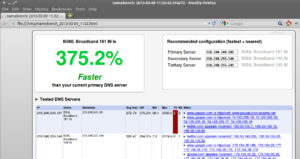
Аппаратные способы ускорения 3G
Под аппаратными способами ускорения интернета понимаются варианты, предусматривающие применение каких-либо технических средств для достижения цели. В отличие от программ и интернет-сервисов такие способы действеннее. Хотя и в этом случае речь идет, прежде всего, об обеспечении его стабильности и улучшении качества приема.
Применение USB-удлинителя
 Использовать удлинитель USB — доступный способ добиться усиления сигнала, проходящего через модем. Применять на практике удлинитель просто, для этого выполняем несколько действий:
Использовать удлинитель USB — доступный способ добиться усиления сигнала, проходящего через модем. Применять на практике удлинитель просто, для этого выполняем несколько действий:
- Приобретаем USB-удлинитель длиной 2-3 м, соединяем через него модем с компьютером.
- Повышаем уровень размещения модема над полом, располагаем его ближе к окну.
- Таким образом улучшаем работу 3G-модемов от «Билайна», «Мегафона» и других операторов.
Длина удлинителя от 2 до 3 м является оптимальной. В случае ее превышения неизбежны потери связи. Короткий удлинитель также не позволит добиться желаемого эффекта.
Как увеличить скорость интернета 3G-модема с помощью USB-удлинителя по витой паре
 Данный способ является одновременно простым и очень действенным для того, чтобы увеличить скорость 4G-модема или модема 3G. Для того чтобы сделать такой ускоритель, понадобятся:
Данный способ является одновременно простым и очень действенным для того, чтобы увеличить скорость 4G-модема или модема 3G. Для того чтобы сделать такой ускоритель, понадобятся:
- два переходника USB-RJ45;
- обычный кабель витая пара, использующийся в локальной сети.
Один переходник соединяют с модемом, другой — с USB-портом компьютера, а между собой они объединяются с помощью предварительно обжатой витой пары.
Преимущество способа, описывающего, как увеличить скорость интернета USB-модема, состоит в том, что по сравнению с обычным удлинителем в витой паре затухание сигнала происходит медленнее.
Это позволяет применить кабель длиной до 30 м. Таким образом, модем легко поднять на значительную высоту и вынести на улицу.
 Тем, кто собирается делать ускоритель 3G-модема этим способом, необходимо помнить, что изначально устройство предназначено для эксплуатации в помещении и чувствительно к перепаду температур во внешней среде. Кроме того, необходимо позаботиться о защите корпуса от осадков, поместив в какой-нибудь чехол, например, сделанный из пластиковой бутылки.
Тем, кто собирается делать ускоритель 3G-модема этим способом, необходимо помнить, что изначально устройство предназначено для эксплуатации в помещении и чувствительно к перепаду температур во внешней среде. Кроме того, необходимо позаботиться о защите корпуса от осадков, поместив в какой-нибудь чехол, например, сделанный из пластиковой бутылки.
Антенны
Антенны являются важнейшим элементом, обеспечивающим стабильную работу 3G-модема и скорость мобильного интернета. Поэтому, усилив их характеристики, можно добиться значительного улучшения приема от оператора мобильной сети.
Антенны для USB-модемов бывают:
- встроенными;
- настольными, размещаемыми на небольшом удалении от модема;
- направленными, осуществляющими прием/передачу сигнала в одном направлении.
Внешние антенны выносятся за пределы помещения, что вызывает некоторые ассоциации с удлинителями по витой паре. Антенну для модема умельцы изготавливают и кустарным способом.
Промышленные
Естественно, что антенна, сделанная промышленным способом, вызывает больше доверия у пользователей, не очень искушенных в сетевых технологиях. В магазинах, специализирующихся на продаже сетевого оборудования, предлагается широчайший выбор антенн различных типов. При покупке рекомендуется обращать внимание на следующие характеристики: диаграмму направленности и коэффициент усиления.
Чтобы увеличить скорость интернета с помощью промышленной антенны, достаточно приобрести ее, подключить к модему, направить в сторону ближайшей вышки своего мобильного оператора.
Самодельные
Тот, кто не ленится, антенну для 3G-модема сделает своими руками. Это не так сложно, как кажется на первый взгляд, да и обойдется намного дешевле.
Предлагаем простой способ изготовления антенны:
- Необходимо взять кусок толстой медной проволоки, изогнуть ее в виде цифры 8.
- Припаять к проволоке кабель сопротивлением 70-75 ОМ.
- Другой конец кабеля освободить от изоляции, обмотать центральной жилой кабеля модем.

После этого остается только вывести антенну наружу, сориентировать ее в нужном направлении.
Как увеличить скорость интернета 3G-модема с помощью Wi-Fi-роутера
 Увеличение скорости интернета 3G-модема с помощью Wi-Fi-роутера также существенно улучшает качество мобильного интернета. Это объясняется тем, что такие маршрутизаторы имеют собственные антенны, намного лучше улавливающие сигнал. К тому же явным преимуществом этого способа является то, что попутно создается беспроводная сеть, раздавая интернет в доме или квартире.
Увеличение скорости интернета 3G-модема с помощью Wi-Fi-роутера также существенно улучшает качество мобильного интернета. Это объясняется тем, что такие маршрутизаторы имеют собственные антенны, намного лучше улавливающие сигнал. К тому же явным преимуществом этого способа является то, что попутно создается беспроводная сеть, раздавая интернет в доме или квартире.
Естественно, что для применения указанного способа усиления сигнала подойдут модели роутеров, имеющие USB-порт. Предварительная настройка Wi-Fi также необходима.
При использовании модема вместе с роутером Wi-Fi попытайтесь одновременно использовать USB-удлинитель. При этом учитывайте ограничения, описанные выше.
Как повысить скорость работы модема другими способами
Скорость 3G-модема есть шанс увеличить и с помощью изменения некоторых параметров операционной системы. В большинстве случаев их значения близки к оптимальным, но, все же, будет нелишним проверить следующее:
Существуют также другие способы, с помощью которых возможно повлиять, воздействовать на скорость модема. Но, как и в описанных случаях, это будет не повышение непосредственной скорости приема/передачи данных, а снятие ограничений, прописанных разработчиками в системе Windows.
 Подгорнов Илья ВладимировичВсё статьи нашего сайта проходят аудит технического консультанта. Если у Вас остались вопросы, Вы всегда их можете задать на его странице.
Подгорнов Илья ВладимировичВсё статьи нашего сайта проходят аудит технического консультанта. Если у Вас остались вопросы, Вы всегда их можете задать на его странице.Похожие статьи
8 советов по эффективному усилению сигнала вашего беспроводного маршрутизатора
Почему домашняя зона покрытия Wi-Fi требует такого темперамента ?! Может казаться, что мертвые зоны появляются случайно, качество связи может меняться в течение дня, а маршрутизатор может создавать впечатление, будто у него на уме.
Многие из этих вещей могут быть в вашей голове, но нельзя отрицать, что многие люди страдают от некачественного сигнала Wi-Fi вокруг своей собственности.Если вы не уверены, вы можете использовать свой смартфон, чтобы проверить работоспособность вашей сети.
Поскольку наша повседневная жизнь все больше и больше зависит от подключения к Интернету, плохой сигнал может быстро стать раздражающим (даже раздражающим).
К счастью, вы можете предпринять несколько простых шагов, чтобы облегчить ваше разочарование и улучшить производительность Wi-Fi.В этой статье у нас есть восемь советов, которые помогут эффективно усилить сигнал вашего беспроводного маршрутизатора.
1. Физическое положение
Многие люди упускают из виду тот факт, что беспроводные сигналы могут быть привередливыми.Помещение здесь может обеспечить отличный сигнал для определенных комнат, но плохой сигнал для вашей спальни, а размещение здесь может привести к обратному. Такое простое решение, как перемещение маршрутизатора, может быть вам решением.
Расстояние всегда самое главное: чем дальше вы от роутера, тем хуже будет ваше соединение.Но есть некоторые другие аспекты позиционирования, о которых вы можете не знать.
Помехи
Даже если ваш компьютер или планшет находится довольно близко к маршрутизатору, другие расположенные поблизости электронные гаджеты и устройства могут отрицательно повлиять на общее качество вашего сигнала.У многих из вас роутер стоит рядом с телевизором, компьютером, смартфоном, беспроводным медиацентром? Возможно, вы захотите это исправить.
Вам также следует проверить прямую видимость между маршрутизатором и компьютером.Такие устройства, как микроволновые печи, холодильники и стационарные телефоны, могут снижать надежность соединения, если они препятствуют прохождению сигнала.
Стены
Это правда, что ваши внутренние стены могут мешать сигналу Wi-Fi.Однако степень беспокойства зависит от того, из чего сделаны ваши стены — ключевой факт, который следует учитывать, — насколько плотен материал. Твердый бетон — верный убийца Wi-Fi, тогда как гипсокартон и дерево далеко не так проблемны.
Высота
Если вы живете в доме со вторым этажом, такая простая вещь, как установка маршрутизатора на высокую полку на первом этаже, может значительно улучшить связь наверху.Или, если у вас три этажа, вам, вероятно, следует разместить маршрутизатор на втором этаже для равного покрытия по всему периметру.
2. Антенны маршрутизатора
Интернет-провайдерыпредоставляют вам маршрутизатор по умолчанию при первой подписке на их услуги, и большинство людей придерживаются того, что им дают.Проблема в том, что эти маршрутизаторы не высокого качества, даже если они по-прежнему достаточно хороши для большинства домашних пользователей.
Так что, если вас устраивает маршрутизатор по умолчанию вашего интернет-провайдера, придерживайтесь его.В противном случае вы должны знать, что переход на более качественный маршрутизатор приведет к лучшему сигналу: более качественный маршрутизатор обычно подразумевает более качественную антенну. Это узкое место, с которым сталкивается большинство пользователей.
Подумайте обо всех телевизионных антеннах на рынке: чем больше и мощнее антенна, тем четче изображение.Антенны маршрутизаторов работают по схожему принципу, за исключением того, что у хороших маршрутизаторов не просто антенн лучше — у них есть на антенн больше .
Если вы не хотите тратить деньги на совершенно новый маршрутизатор, одним из альтернативных решений является простая замена антенны на существующей модели.Большинство антенн можно вкручивать и откручивать, что упрощает замену.
Кроме того, если направление антенны вашего роутера можно изменить, убедитесь, что вы направили его на свои устройства! Не указывайте прямо вверх.А если у вашего маршрутизатора несколько антенн, направьте их все в одном направлении. Вы не расширите зону покрытия, указывая в противоположных направлениях — вы только ослабите свой сигнал.
3. USB-антенны
Что делать, если у вашего маршрутизатора нет собственной антенны или вы все еще не можете получить надежный сигнал даже после замены внутренней антенны? Вы можете подумать о покупке USB-антенны для своего компьютера.
Он работает точно так же, как встроенная антенна, но может располагаться в любом месте для оптимальной работы.Убедитесь, что вы покупаете тот, к которому подключен кабель — это позволит вам установить приемник в наиболее оптимальное положение, не перемещая физически вашу настоящую машину.
4. Беспроводные расширители диапазона
Другой альтернативой является покупка расширителя радиуса действия беспроводной сети.
Они не дорогие и совместимы практически со всеми современными маршрутизаторами и модемами.Они действительно полезны, если у вас есть большая собственность, и новые антенны не могут преодолеть мертвые зоны беспроводной связи, которые могут у вас возникнуть.
Учитывая их дешевую цену, они также являются эффективным способом обхода вашего сигнала вокруг плотной стены или другой физической конструкции, которая стоит между вашим маршрутизатором и вашей рабочей станцией.
5. Обновления прошивки
Прошивка роутера похожа на мозг устройства: это базовое программное обеспечение, которое позволяет остальной части устройства работать.
Как и почти все современные технологии, производители маршрутизаторов постоянно внедряют новые настройки и обновления для своих продуктов, часто с намерением повысить скорость и производительность, не говоря уже об исправлении недостатков безопасности.
Большинство современных маршрутизаторов позволяют обновлять прошивку из административного портала.Если вы не уверены, возможно ли это, или если вы не знаете, как это сделать, обратитесь к руководству вашего маршрутизатора. Если инструкций там нет, обратитесь к своему интернет-провайдеру (при условии, что вы используете маршрутизатор, предоставленный интернет-провайдером).
6. Каналы маршрутизатора
Перегрузка Wi-Fi — настоящая проблема.Если вы живете в густонаселенном районе, например, в многоквартирном доме, там так много людей, использующих беспроводные устройства, что радиоволны переполнены сигналами, передающимися вокруг.
Подобно рациям и радионяням, маршрутизаторы могут работать на нескольких частотах, наиболее распространенная частота — 2.4 ГГц. В пределах этой частоты есть 13 каналов, и каждый канал находится на расстоянии 20 МГц от двух окружающих его каналов, поэтому с учетом этого разноса каждый из 13 каналов перекрывается как минимум с двумя другими.
Перекрытие приводит к помехам сигнала, которые могут вызвать повторную передачу данных из-за потери пакетов, эффективно замедляя ваше соединение или даже вызывая его полное отключение, если помехи слишком велики.Чтобы избежать перекрытия, вам следует выбирать только каналы 1, 6 и 11.
Большинство людей никогда не меняют канал своего маршрутизатора по умолчанию, поэтому изменение вашего может помочь решить некоторые из этих потенциальных проблем с перегрузкой.
Чтобы определить, какой канал является лучшим вариантом, вам необходимо выяснить, какой канал используют маршрутизаторы ваших соседей.Откройте командную строку и введите netsh wlan показать все .
Я живу в сельской местности, и у меня нет проблем с сигналом соседа, но у меня есть две телефонные линии и два выхода в Интернет.На изображении выше вы можете видеть, что две мои сети находятся на двух разных каналах и не мешают друг другу.
7. Частота маршрутизатора
Если вам посчастливилось иметь маршрутизатор, поддерживающий частоту 5 ГГц, вы должны его использовать.Это более новый стандарт, что означает, что большинство маршрутизаторов в вашем районе, вероятно, не используют его. Более того, он также имеет гораздо больше каналов, которые разнесены дальше, чем на частоте 2,4 ГГц.
Короче говоря, при подключении на частоте 5 ГГц меньше помех! Вы сможете изменить как канал, так и частоту на портале администратора маршрутизатора.
8. Замените маршрутизатор
Сколько лет вашему роутеру? Электронные компоненты со временем изнашиваются, а компоненты маршрутизатора изнашиваются быстрее, чем другие гаджеты.Изношенные компоненты теряют производительность, что означает более медленную обработку данных и меньшую мощность при передаче сигналов.
Может быть, пора позволить ему изящно выйти из строя? Внутренние технологии маршрутизаторов за последние несколько лет настолько улучшились, что их замена на более новую модель может сильно повлиять на качество получаемого покрытия.
Многие интернет-провайдеры даже дадут вам нового бесплатно через определенный период времени.Свяжитесь с ними напрямую, чтобы узнать больше.
И не беспокойтесь о том, что делать со старым маршрутизатором, который вы заменяете, у нас есть несколько потрясающих способов найти ему хорошее применение:
Как улучшить охват?
Все представленные мною решения недорогие и простые в исполнении, но для некоторых их все равно будет недостаточно.
Можете ли вы помочь другим читателям? Какие шаги вы предприняли, чтобы увеличить зону покрытия сигнала Wi-Fi? Я пропустил очевидное предложение? Есть ли какие-то важные советы, которые вы хотели бы передать тем, кто сталкивается с трудностями?
Если вы ищете новое устройство, прочтите наше руководство по лучшим маршрутизаторам и модемам.Мы рассмотрели лучшие маршрутизаторы для путешествий, когда вы находитесь вне дома.
Изображение предоставлено: Константин Фарактинов через Shutterstock
Первоначально написано Леоном 18 июля 2009 г.
Надеемся, вам понравятся товары, которые мы рекомендуем! MakeUseOf имеет филиал партнерские отношения, поэтому мы получаем долю дохода от вашей покупки.Это не повлияет на цена, которую вы платите, и помогает нам предлагать лучшие рекомендации по продуктам.
Все, что мы знаем о новом Google Chromecast
Об авторе Дэн Прайс (Опубликовано 1379 статей)Дэн присоединился к MakeUseOf в 2014 году и является директором по партнерству с июля 2020 года.Обратитесь к нему с вопросами о спонсируемом контенте, партнерских соглашениях, рекламных акциях и любых других формах партнерства. Вы также можете найти его каждый год бродящим по выставочной площадке CES в Лас-Вегасе, поздоровайтесь, если собираетесь. До своей писательской карьеры он был финансовым консультантом.
Ещё от Dan PriceПодпишитесь на нашу рассылку новостей
Подпишитесь на нашу рассылку, чтобы получать технические советы, обзоры, бесплатные электронные книги и эксклюзивные предложения!
Еще один шаг…!
Подтвердите свой адрес электронной почты в только что отправленном вам электронном письме.
.10 советов, как улучшить сигнал Wi-Fi

У вас снова проблемы с сигналом Wi-Fi?
Беспроводные сигналы часто могут пропадать без видимой причины, поэтому разочарование в подключении к Интернету может показаться второй натурой.
Однако в большинстве случаев проблема заключается не в самом подключении к Интернету, а в том, что сигнал Wi-Fi транслируется с вашего модема или маршрутизатора.Важно понимать разницу!
Вот несколько способов улучшить сигнал Wi-Fi и производительность модема / маршрутизатора.
1. Найдите лучшее место для модема-роутера
Если вы дизайнер, то размещение маршрутизатора на открытом воздухе может противоречить вашей эстетике. Но если вы хотите и нуждаетесь в лучшем сигнале Wi-Fi в своем доме, вам придется с этим справиться.
Убедитесь, что ваш модем / маршрутизатор находится в центре вашего дома, чтобы у вас было наилучшее покрытие повсюду.Если он не лежит на поверхности, подумайте о том, чтобы поднять его и закрепить на стене для лучшего покрытия. Самое главное, никогда не размещайте модем / маршрутизатор за другим устройством, например телевизором.
2. Старайтесь избегать помех
У модема / маршрутизатораесть ряд противодействующих им элементов, поскольку они полагаются на беспроводные сигналы. Бытовые приборы в вашем доме или офисе, такие как микроволновые печи и беспроводные телефоны, могут создавать помехи для сигнала.
Двухдиапазонный модем-маршрутизатор (то есть устройство, которое имеет две сети Wi-Fi для подключения) может помочь, но это не всегда решение.Очень важно стараться держать модем / роутер подальше от бытовой техники, чтобы обеспечить наилучший сигнал Wi-Fi в любое время.
3. Найдите правильный канал Wi-Fi
Модем / маршрутизаторы в других зданиях или близлежащих домах также могут создавать помехи вашему сигналу Wi-Fi. Беспроводные маршрутизаторы могут работать на нескольких каналах, поэтому выбор подходящего избавит вас от множества головных болей.
Вы можете попробовать использовать на своем компьютере такой инструмент, как анализатор Wi-Fi от Microsoft, чтобы найти лучший канал, а затем войти в свой модем / маршрутизатор и изменить канал в диапазонах Wi-Fi.Вы можете протестировать разные каналы Wi-Fi и посмотреть, какой канал лучше всего подходит для ваших устройств и домашней среды, поскольку это всегда будет отличаться.
4. Обеспечьте безопасность своей сети
Ваши соседи или люди поблизости, которые хотят перехватить ваше интернет-соединение, могут испортить ваш сигнал, если они знают, что делают. Убедитесь, что вы заблокировали свою сеть и включили защиту паролем, чтобы другие люди не могли использовать ваше интернет-соединение.
5. Управляйте приложениями с пропускной способностью
Есть определенные приложения, которые будут использовать большую полосу пропускания, что затрудняет всем остальным в вашем доме получение надежного интернет-соединения.Онлайн-игры, HD и 4K Netflix, видеочаты и другие приложения должны быть приведены в порядок качества обслуживания (QoS). Это поможет вам расставить приоритеты для приложений, чтобы наиболее важные приложения получали максимальную пропускную способность и, следовательно, улучшали работу.
6. Увеличьте свой диапазон
Есть несколько способов расширить зону действия Wi-Fi. Самым лучшим решением было бы приобрести себе сетчатую систему. Ячеистый маршрутизатор Wi-Fi поможет вашему Wi-Fi-соединению оставаться надежным в вашем доме и вокруг него, и его настоятельно рекомендуется использовать вместо расширителя диапазона Wi-Fi, который, как мы обнаружили, может вызвать другие проблемы.
СистемыMesh Wi-Fi обычно состоят из основного маршрутизатора, который подключается непосредственно к вашему модему, и ряда модулей, размещенных вокруг вашего дома для обеспечения наилучшего покрытия Wi-Fi. Они связаны друг с другом и образуют часть единой беспроводной сети, поэтому это означает, что они используют одно и то же имя и пароль Wi-Fi.
7. Установить расписание перезагрузки
Если вам нужно время от времени многократно перезагружать модем / маршрутизатор, может оказаться полезным включение автоматического расписания.Включите таймер для перезагрузки, когда вы обычно не пользуетесь Интернетом (когда спите). Таким образом, он перезагрузится сам по себе, и вам не придется беспокоиться о перебоях в сигнале Wi-Fi, особенно если модем / маршрутизатор находится в труднодоступном месте.
8. Избегайте перегрузки сети
Если у вас большая семья, скорее всего, ваша сеть используется трижды. Когда у вас мероприятие или когда один из детей проводит учебную сессию, это дополнительное использование вашего Wi-Fi.Это может привести к перегрузке вашей сети и отключению устройств. Один из способов решить эту проблему — отключить от сети некоторые устройства, которые вы не используете. Вы также можете использовать программное обеспечение, которое контролирует пропускную способность, чтобы предотвратить падение.
9. Приобретите новый модем / роутер
Если у вас есть модем / маршрутизатор в течение нескольких лет, сомнений нет — он, вероятно, устарел. Вы хотите быть уверены, что используете свою пропускную способность, поэтому приобретение современного маршрутизатора, который более эффективен, может творить чудеса.
10. Обновите прошивку или сетевой драйвер
Это простое решение. Если у вас возникли проблемы и у вас довольно новый маршрутизатор, обновите сетевой драйвер и прошивку на вашем устройстве, и все будет в порядке.
.Как усилить сигнал Wi-Fi
В Allconnect мы работаем над тем, чтобы предоставлять качественную информацию с редакционной честностью. Хотя этот пост может содержать предложения от наших партнеров, мы придерживаемся собственного мнения. Вот как мы зарабатываем деньги.
Как мы зарабатываем деньги
Allconnect — это независимый издатель и служба сравнения с рекламной поддержкой. Наши партнеры могут компенсировать нам, когда вы переходите по ссылкам или подписываетесь на услуги через наш сайт. Эта компенсация может повлиять на то, как, где и в каком порядке появляются товары.Кроме того, мы иногда используем партнерские ссылки Amazon, рекомендуя продукт в наших статьях. Мы можем получить компенсацию, если вы перейдете по ссылке и сделаете покупку. Ваша информация передается только выбранным вами поставщикам во время оформления заказа. Эти партнерские отношения позволяют нам бесплатно связывать вас с лучшими поставщиками и продуктами.
Наше мнение — наше
С 1998 года цель Allconnect — помочь вам с уверенностью сравнивать поставщиков и продукты домашних услуг.Мы знаем, что вы доверяете нам точность и беспристрастность. Хотя на нашем сайте представлены не все поставщики или продукты, представленные на рынке, наши рекомендации по статьям основаны на независимых исследованиях и честных мнениях нашей редакционной группы. Наша редакция не получает подарков или прямых компенсаций от наших партнеров.
Если у вас нет той скорости Интернета, за которую вы платите, причиной, вероятно, является сигнал вашего беспроводного интернет-маршрутизатора. Хотя на скорость интернета влияет множество факторов, ваш сигнал Wi-Fi может улучшить или испортить ваш домашний интернет.
Когда Facebook не загружается наверху из-за медленного интернета, возможно, пора усилить сигнал Wi-Fi дома. Воспользуйтесь одним или всеми из следующих советов, чтобы усилить сигнал беспроводного Wi-Fi и ускорить Интернет.
Меню блога:
- Способы увеличить ваш Wi-Fi
- Способы увеличить дальность и мощность вашего интернет-сигнала
5 способов увеличить ваш Wi-Fi и сделать ваш интернет быстрее
Прежде чем вы откажетесь от наличия быстрый Wi-Fi, о котором вы всегда мечтали, попробуйте эти простые советы и уловки, чтобы зарядить ваш домашний Wi-Fi.Приведенные ниже пять рекомендаций могут повысить скорость и качество вашего Wi-Fi.
1. Обновите систему безопасности, чтобы отключить ограничители пропускной способности.
Дополнительные пользователи замедляют ваше подключение к Интернету, занимая полосу пропускания. Отсутствие защиты вашей сети Wi-Fi означает открытие вашей сети для халявщиков. Вот почему Wired рекомендует всем домовладельцам защищать доступ к своим маршрутизаторам с помощью сложного пароля и безопасности WPA2.
Обеспечение безопасности домашней сети Wi-Fi от злоумышленников вдвойне важно, если ваш дом автоматизирован.Каждое подключенное устройство использует пропускную способность, и чем больше внешних устройств используют вашу сеть, тем меньше вероятность того, что ваши автоматизированные домашние устройства получат необходимую пропускную способность. Кроме того, неспособность обеспечить безопасность вашей сети может дать незнакомцам слишком большой контроль над вашей кофеваркой, кондиционером или автоматической системой безопасности.
2. Оптимизируйте настройки маршрутизатора
Тестирование различных настроек на маршрутизаторе может улучшить мощность и скорость сигнала в вашем доме.
- Некоторые маршрутизаторы имеют настройки развлечений, которые определяют приоритет пропускной способности при воспроизведении видеоигр или потоковой передаче контента.Эта стратегия менее эффективна, когда несколько пользователей используют соединение Wi-Fi одновременно, поэтому попробуйте отключить настройки развлечений.
- Сбросьте пороговые значения запроса на отправку (RTS) на вашем маршрутизаторе. По сути, пороговый протокол RTS очищает канал передачи данных до того, как по нему будут отправлены пакеты данных. В переполненной сети Wi-Fi, например в многоквартирном доме, установка более низкого порога RTS может помочь улучшить производительность Wi-Fi.
- Вы также можете повозиться с настройками фрагментации маршрутизатора и порога RTS.Установка более низкого порога фрагментации может помочь более эффективно передавать пакеты данных и решить проблемы с надежностью сети. Однако установка порога на меньший размер пакета данных может снизить производительность сети, если у вас уже есть надежная сеть.
3. Выберите новый канал Wi-Fi
Попробуйте переключить маршрутизатор со стандартного канала Wi-Fi 2,4 ГГц на канал 5 ГГц, чтобы увеличить скорость интернета. Это должно привести к увеличению пропускной способности и уменьшению помех.
Частоты 2,4 ГГц и 5 ГГц предлагают несколько каналов передачи через Интернет, но 2,4 ГГц предлагает только 14 перекрывающихся каналов, тогда как 5 ГГц предлагает 23 неперекрывающихся канала. Перекрытие каналов может привести к тому, что пакеты данных, перемещающиеся взад и вперед по соседним каналам, будут мешать друг другу, что приводит к засорению полосы пропускания и замедлению вашего соединения.
Некоторые маршрутизаторы ограничены диапазоном 2,4 ГГц. Если ваш маршрутизатор ограничен частотой 2,4 ГГц, выберите канал 1, 6 или 11. Эти каналы меньше всего перекрываются с другими каналами, особенно если вы можете заставить своих соседей использовать только каналы 1, 6 или 11.
4. Купите новый высокопроизводительный маршрутизатор.
Самой большой проблемой, сдерживающей домашнее подключение к Wi-Fi, может быть устаревший маршрутизатор. К счастью, покупка нового маршрутизатора дает множество преимуществ, так что вы вкладываете деньги не только в более высокую скорость Интернета.
Новый маршрутизатор также может дать вам улучшенные функции домашней безопасности и быть совместимым с более широким спектром устройств. Дополнительная безопасность и совместимость помогают домовладельцам, заинтересованным в автоматизации своего дома или повышении безопасности своей сети.
5. Перезагрузите маршрутизатор
Звучит просто, но иногда перезагрузка маршрутизатора может ускорить ваш Интернет. Так же, как перезагрузка компьютера может внезапно решить неизвестные проблемы с компьютером, перезагрузка беспроводного маршрутизатора может облегчить проблемы с подключением к Интернету и повысить вашу скорость.
6 способов увеличить дальность и мощность вашего интернет-сигнала
Следующие советы помогут улучшить дальность распространения сигналов Wi-Fi в вашем доме, а также могут увеличить мощность сигнала, что приведет к более быстрому интернету.Попробуйте одну или все из этих идей, чтобы получить наилучший сигнал Wi-Fi в своем доме.
1. Наклоните одну антенну Wi-Fi вверх, а другую — в сторону.
Сигналы Wi-Fi распространяются перпендикулярно вашему маршрутизатору, но Verizon предупреждает, что сигналы Wi-Fi ослабевают при прохождении через стены под углом. Не все маршрутизаторы Wi-Fi имеют антенны, например универсальный модем и шлюзы маршрутизатора. Однако, если у вашего интернет-маршрутизатора есть антенны, вы можете наклонить их, чтобы сигнал Wi-Fi проходил прямо через стены и сохранял силу сигнала.
Повысьте уровень сигнала Wi-Fi, повернув одну антенну вертикально, чтобы сигналы Wi-Fi проходили прямо из стороны в сторону через стены. Расположите другую антенну горизонтально, чтобы сигналы Wi-Fi шли прямо вверх и вниз через потолок на другие этажи.
2. Проверьте обновления антенн и всенаправленные антенны
Другой альтернативой является модернизация антенны. Некоторые модели маршрутизаторов оснащены видимой антенной, и покупателям высокоскоростного интернета с этими моделями повезло.Почему? Потому что некоторые сторонние производители производят замену антенны с более надежными сигналами, чем те, которые предоставляет ваш кабельный и интернет-провайдер. Некоторые антенны являются всенаправленными, поэтому их расположение не имеет значения для максимального обновления вашего оборудования — вам даже не нужно наклонять антенну, чтобы усилить сигнал Wi-Fi.
3. Переместите беспроводной маршрутизатор на возвышенное и чистое место.
Расположение маршрутизатора Wi-Fi оказывает большое влияние на мощность его сигнала. Расположите устройство на высоком открытом пространстве с ограниченными препятствиями для улучшения качества сигнала Wi-Fi.Как мы уже упоминали, сигналы проходят перпендикулярно вашему маршрутизатору. Если ваш маршрутизатор находится на земле, многие из ваших сигналов Wi-Fi будут проходить горизонтально по полу и достигать меньшего количества частей вашего дома.
Если у вас многоуровневый дом, вы можете улучшить сигнал и увеличить скорость интернета, установив маршрутизатор на втором этаже. Размещение маршрутизатора слишком близко к таким материалам, как бетон или кирпич, может ограничить его способность транслировать сигнал на остальную часть вашего дома. Чем плотнее объекты вокруг беспроводного маршрутизатора, тем больше потеря сигнала.
4. Переместите беспроводной маршрутизатор в центральную часть дома.
Размещение маршрутизатора в центральном месте может помочь лучше понять, куда направляются ваши сигналы. Поскольку вы, вероятно, не повесьте свой Wi-Fi-роутер, как люстру в гостиной, вот несколько альтернативных мест, где вы можете разместить роутер, чтобы усилить сигнал Wi-Fi и увеличить скорость интернета.
Лучшие места для размещения вашего интернет-роутера
- На мантии в центральной гостиной или семейной комнате
- На небольшом журнальном столике, стратегически размещенном в центральном коридоре или жилом пространстве
- На втором этаже, если вы этого не сделаете, у вас есть подвал
Места, куда не следует ставить ваш интернет-роутер
- На кухне, где другие устройства излучают волны, которые могут мешать вашему сигналу
- В углу вашего дома или на подоконнике — большинство сигналов будет проходить снаружи, где Вы ими не пользуетесь
- В подвале
5.Сконфигурируйте или приобретите повторитель Wi-Fi
Для увеличения скорости интернета в определенных частях дома достаточно просто добавить повторитель Wi-Fi. Повторитель помогает передавать ваш сигнал Wi-Fi дальше, сохраняя при этом те же настройки SSID и пароля. По сути, ретранслятор содержит беспроводной маршрутизатор, который принимает ваш текущий сигнал Wi-Fi. Затем другой беспроводной маршрутизатор внутри ретранслятора усиливает и передает более сильный сигнал Wi-Fi на другие устройства в вашем доме.
Вы также можете сделать повторитель из дополнительного маршрутизатора.Подключив второй маршрутизатор к первому маршрутизатору через их порты LAN и настроив параметры, вы сможете использовать дополнительное устройство для передачи беспроводного сигнала. В некоторых новых маршрутизаторах эта функция встроена в режим «точки доступа», что избавляет вас от необходимости вмешиваться в настройки устройства.
6. Добавьте расширитель интернета
Расширитель Wi-Fi работает так же, как повторитель Wi-Fi, чтобы усилить ваш интернет-сигнал в других комнатах. Преимущество в том, что повторители с меньшей вероятностью ограничат вашу пропускную способность, чем повторители Wi-Fi, и они обеспечивают подключенным устройствам надежное интернет-соединение.Комплект Powerline Ethernet использует проводное соединение с вашим маршрутизатором для передачи сигналов Wi-Fi другим устройствам в вашем доме. Поскольку он проводной, он не использует дополнительную полосу пропускания Wi-Fi для связи.
Комплект Powerline Ethernet обычно является хорошим способом увеличения скорости интернета для игрового оборудования в подвале или устройств в гараже. Однако, поскольку для этого требуется проводка, это не лучшее решение для повышения скорости интернета для всех.
Наш совет : Узнайте, какой тип Интернета имеет ваш дом и как он может повлиять на скорость вашего Wi-Fi!
Как определить, где лучше всего использовать Wi-Fi
Отличный способ измерить ваш текущий интернет-сигнал — проверить скорость вашего интернета в разных частях вашего дома.Если вы заметили, что ваш Интернет в вашей гостиной работает значительно быстрее, чем в подвале или в комнате на втором этаже, вы можете подумать о перемещении маршрутизатора или воспользоваться еще одним из наших советов по увеличению дальности сигнала.
Take againPro Совет: для достижения наилучших результатов используйте кабель Ethernet для подключения маршрутизатора или модема непосредственно к устройству перед запуском теста.
Помните, что ваш Wi-Fi роутер имеет решающее значение для определения скорости интернета в вашем доме.Использование любого из этих советов может помочь вам максимально увеличить сигнал домашнего Wi-Fi и наслаждаться более быстрым интернетом дома. Если вы по-прежнему не получаете нужную скорость после того, как попробовали эти предложения, возможно, пришло время купить новую интернет-службу рядом с вами.
Узнайте больше об оптимизации вашего интернет-соединения в нашем Ресурсном центре и следите за нашими экспертами в Facebook и Twitter.
Первоначально опубликовано 30.03.15. Последнее обновление 18.06.20.
Автор:
Лиза ИскрупШтатный писатель
Лиза использует многолетний опыт продаж и обслуживания клиентов для провайдеров интернет-телевидения, чтобы проинформировать ее о широкополосной связи.На ее работу ссылались CNN и другие национальные источники. … Читать дальше
.Как измерить и улучшить прием мобильного широкополосного доступа
Это часть серии публикаций на тему Как улучшить сигнал мобильного широкополосного доступа . Вот что мы рассмотрели: Проблема с мобильным широкополосным доступом
Mobile Broadband действительно набирает обороты за последние 12 месяцев, и USB-адаптеры Mobile Broadband теперь активно продвигаются всеми мобильными сетями Великобритании (3, Vodafone, t-mobile, Orange и O2) в качестве жизнеспособной альтернативы традиционной фиксированной широкополосной связи. .
Тем не менее, мы слышали от наших клиентов, что некоторые из них далеко не довольны качеством, приемом и мощностью сигнала своих адаптеров мобильного широкополосного доступа. Но мобильные сети продолжают продвигать мобильный широкополосный доступ, как будто покрытие не является проблемой. В прошлом году ASA даже дошло до выговора мобильной сети за вводящие в заблуждение рекламные заявления.
В Mobile Fun мы не совсем уверены, что проблемы качества, связанные с мобильным широкополосным доступом, полностью решены.Итак, мобильные сети Великобритании вкладывают большие средства в сетевую инфраструктуру, но мы не верим, что клиенты получают адекватное покрытие, мощность сигнала или надежность с помощью своих ключей мобильного широкополосного доступа.
Об этой статье
Мы написали эту статью, чтобы помочь людям разобраться в проблемах, связанных с приемом мобильного широкополосного доступа, и показать, как можно измерить прием в сети, чтобы улучшить качество соединений мобильного широкополосного доступа.
В нашем тестировании мы использовали USB-ключ Huawei E169 в 3 мобильной сети , но эти принципы можно было легко применить к любому другому мобильному широкополосному ключу.Технические читатели этой статьи могут изучить AT-команды для своего конкретного модема (хотя команда «AT + CSQ», используемая ниже, должна работать с большинством широкополосных ключей).
Использование HyperTerminal для измерения мощности сигнала
Мы начали с использования обычных 5 полосок приема в программном обеспечении диспетчера соединений «3Connect» для измерения приема, но быстро стало ясно, что это не очень точный способ измерения приема.
Итак, после некоторых исследований и экспериментов мы выяснили, как точно измерить прием с помощью AT-команд с мобильным широкополосным ключом Huawei E169.
Мы обнаружили, что все модемы ПК отвечают на «AT-команды», которые «разговаривают» с модемом напрямую. Мы использовали HyperTerminal для отправки AT-команд прямо на модем и получения более точных показаний силы сигнала. Мы использовали AT-команду «AT + CSQ», которая должна работать со всеми широкополосными USB-модемами.
Вот процесс, которому мы следовали:
Шаг 1: Подключите широкополосный USB-модем
- Дайте вашему компьютеру 1-2 минуты, чтобы распознать, что модем подключен.
Шаг 2 : Запустите HyperTerminal
Шаг 3 : Настройте HyperTerminal
- Введите любое имя для подключения, например «3G Modem» и выберите любой значок.
- На экране «Подключиться к» выберите свой 3G-модем в раскрывающемся списке «Подключиться с помощью:».
- Введите фиктивные номера в поля «Код города» и «Номер телефона» и нажмите OK.
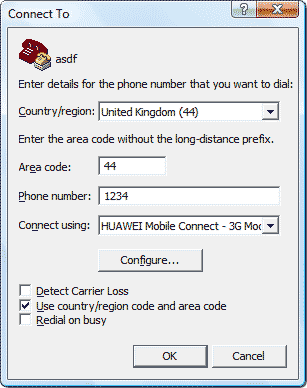
- На следующем экране выберите «Изменить», затем на вкладке «Настройки» выберите «Настройка ASCII…».
- Установите флажок рядом с «Отображать вводимые символы локально» — это поможет вам видеть команды по мере их ввода.
- Дважды нажмите OK и на «Экране подключения» — не нажимайте «Набрать» — вместо этого нажмите «Отмена».
Шаг 4 : Введите команду AT для запроса уровня сигнала
- Введите «AT + CSQ» и нажмите клавишу возврата. Вы должны увидеть такой ответ:
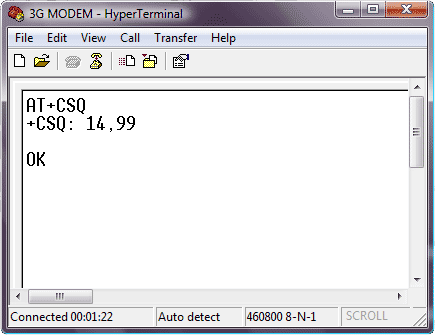
- В приведенном выше примере число 14 представляет собой измерение уровня сигнала.
- Вы можете повторно вводить эту команду «AT + CSQ» сколько угодно раз для проверки измерения мощности сигнала. Этот номер объясняется ниже.
- Возможно измерение только 3G / UMTS / HSDPA / HSUPA или только 2G / GSM / GPRS / EDGE. Это можно сделать, отправив определенные AT-команды на USB-модем — см. Руководство по AT-командам ниже.
Что означают цифры?
Число, возвращаемое командой AT + CSQ, позволяет более точно измерить мощность сигнала.В следующей таблице перечислены измерения, эквивалентные дБм (обратите внимание, что измерения в дБм отрицательны, поэтому большее отрицательное число означает более низкий уровень сигнала):
0 <-113 дБм (предельное значение)
1 -111 дБм (предельное значение)
2-109 дБм (предельное значение)
3-107 дБм (предельное значение)
4-105 дБм (предельное значение)
5-103 дБм (предельное значение)
6-101 дБм (предельное)
7-99 дБм (предельное значение)
8-97 дБм (предельное значение)
9-95 дБм (предельное значение)
10-93 дБм (работает в большинстве условий)
11-91 дБм (возможно при в большинстве условий)
12-89 дБм (работает в большинстве условий)
13-87 дБм (работает в большинстве условий)
14-85 дБм (работает в большинстве условий)
15-83 дБм (хорошо)
16-81 дБм ( Хорошо)
17-79 дБм (Хорошо)
18-77 дБм (Хорошо)
19-75 дБм (Хорошо)
20-73 дБм (Отлично)
21-71 дБм (Отлично)
22-69 дБм (Отлично)
23-67 дБм (Отлично)
24-65 дБм (Отлично)
25-63 дБм (Отлично)
26-61 дБм (Отлично)
27-59 дБм (Отлично)
28-57 дБм (Отлично)
29 -55 дБм (отлично)
30 -53 дБм (отлично)
31> -51 дБм (отлично) 9 0008
Так что же означают эти числа?
- Маргинальный номер — Уровни -95 дБм или ниже.На таких уровнях очень вероятно, что вы можете столкнуться с низкой пропускной способностью и отключениями из-за загрузки / дыхания ячеек даже с внешней антенной.
- Работает в большинстве условий — Уровни от -85 дБм до -95 дБм — Вероятно, стоит подумать о внешней антенне с усилением. Может возникнуть низкая пропускная способность и отключение из-за загрузки / дыхания ячеек.
- Хорошо — Уровни между -75 дБм и -85 дБм — обычно нет проблем с поддержанием соединения с таким уровнем (даже с «дыханием клетки») без использования внешней антенны.SYSCFG = 2,2,3FFFFFFF, 2,4
Варианты теста мощности сигнала
В ходе нашего тестирования мы обнаружили, что ряд факторов может влиять на мощность сигнала, например:
- Использование антенны / антенны — мы добились значительных улучшений, используя либо зажимную антенну для USB-модемов Huawei — соединение CRC9, либо зажимную антенну для 3G USB-модемов — универсальную.
- Помехи от других электронных устройств — например, WiFi на вашем ноутбуке! Мы обнаружили, что эти помехи можно уменьшить, используя удлинительный кабель USB, чтобы отодвинуть ключ от ПК / ноутбука.
- Расстояние от сетевого передатчика — мы рекомендуем использовать веб-сайт OFCOM Sitefinder, чтобы найти ближайший к вам сетевой передатчик. Мы добились улучшений, разместив нашу антенну рядом с окном рядом с передатчиком.
- Дыхание клеток — мы заметили, что сила сигнала может увеличиваться и уменьшаться «естественным образом» каждые несколько минут — мы понимаем, что это может быть связано с «дыханием клетки», когда использование сетевых передатчиков может иметь положительное или отрицательное влияние на силу сигнала.
Учитывая возможность значительного изменения этих факторов, проведение тестирования с высоким уровнем детализации довольно сложно. Однако, несмотря на различия в факторах, мы определенно заметили заметное улучшение мощности сигнала.

Результаты наших тестов
После нескольких дней тестирования в наших офисах мы смогли добиться улучшений, подняв уровень сигнала от -93Bm (10 по шкале) до -77dBm (18 по шкале) — довольно значительное улучшение.
Мы обнаружили, что улучшения можно получить, разместив портативный компьютер, электронный ключ или антенну электронного ключа рядом с окном. Но в некоторых ситуациях это может оказаться непрактичным для людей.
Но, безусловно, наиболее практичный «мгновенный» способ улучшить мобильный широкополосный прием — это подключить антенну / антенну. В ходе наших тестов мы обнаружили, что аккуратное размещение антенны может увеличить прием до 20 дБмВт (сетевые инженеры называют это измерением дБи). Мы были особенно удивлены этими результатами, учитывая, что от используемой нами антенны не ожидалось такого большого увеличения мощности сигнала.Поэтому мы подозреваем, что значительное увеличение можно объяснить комбинацией использования антенны и процессом тщательного позиционирования антенны для оптимизации мощности сигнала.
Рекомендации по улучшению приема мобильного широкополосного доступа
- Прочтите наше руководство: Как повысить качество приема мобильного широкополосного доступа.
- Серьезно подумайте об инвестициях в антенну / антенну адаптера мобильного широкополосного доступа — можно добиться значительного улучшения качества приема.
- Если вы чувствуете себя достаточно уверенно, чтобы следовать приведенному выше руководству, попробуйте использовать HyperTerminal для измерения приема — это намного точнее, чем смотреть на 5 полосок приема в программном обеспечении для широкополосного подключения.
- Используйте удлинительный кабель USB, чтобы убрать ваш мобильный широкополосный ключ от любых помех, исходящих от вашего ноутбука / ПК.
- Узнайте, где находится ближайший к вам сетевой передатчик (используйте веб-сайт OFCOM Sitefinder), а затем проверьте, как изменяется ваш прием, когда вы размещаете ключ / антенну ближе к передатчику.
Если время дорого и вы не хотите проводить тесты мощности сигнала, то определенно стоит проверить, можно ли добиться улучшения с помощью антенны. Но если у вас есть время, вы можете быть удивлены, сколько улучшений вы можете получить, измеряя мощность сигнала и оптимизируя местоположение вашего широкополосного ключа (особенно если вы прикрепляете антенну И оптимизируете расположение антенны по отношению к ближайшей сети. передатчик).
.